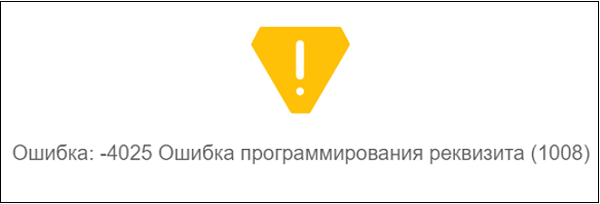Решение проблем
Ошибки возникающие при входе в систему дистанционного банковского обслуживания «БАНК «МБА-МОСКВА» и способы их устранения
- Проверьте работоспособность Вашего Интернет-соединения.
- Проверьте версию Вашей операционной системы. Страница системы Клиент-Банк не будет отображаться на операционных система Windows XP Service Pack 2 и ниже, а также на Windows Server 2003 без установленных последних обновлений.
- В Internet Explorer перейдите в «Сервис» → «Свойства браузера» → «Дополнительно». В открывшемся окне поставьте галочки напротив пунктов, содержащих в названии аббревиатуру «TLS» и снимите галочки напротив пунктов, содержащих «SSL».
- Нажмите комбинацию клавиш Ctrl+F5. Будет выполнено обновление страницы с очисткой кэша.
- Проверьте правильность написания адреса страницы системы Клиент-Банк. В адресной строке удалите всю информацию после .ru и нажмите Enter.
Для уточнения подробной информации по данной ошибке обратитесь в службу технической поддержки.
- Проверьте наличие установленных драйверов. Для этого откройте «Пуск» → «Панель управления» → «Программы и компоненты» и в списке найдите «eToken PKI Client». Если данный пункт отсутствует — выполните установку «eToken PKI Client».
Внимание: Если у Вас в списке установленных программ присутствует «SafeNet Authentication Client», то установка «eToken PKI Client» будет невозможна! Для работы в системе Банк-Клиент необходимо предварительно удалить «SafeNet Authentication Client» или установить «eToken PKI Client» на другом компьютере. - Перед установкой убедитесь, что ключевой носитель не вставлен в компьютер.
- Поставьте галочку только напротив пункта «Установка драйвера на ключ e-Token» и нажмите кнопку «Установить».
- Дождитесь завершения установки и нажмите кнопку «Готово».
- Перезагрузите компьютер. Вставьте ключ e-Token напрямую в компьютер и войдите в систему Банк-Клиент.
- Необходимо проверить правильность ввода PIN-кода на eToken. Для этого откройте «Пуск» → «Программы» → «eToken PKI Client» → «Properties».
- Далее выберите «Переименовать eToken/Rename eToken» и в открывшемся окне введите пароль на eToken. Если кнопка «Переименовать/Rename» и другие кнопки неактивны, то система не видит устройство. Необходимо перезагрузить компьютер с вытащенным ключом, после чего вставить ключ в другой USB-port.
- Если все введено верно, то появится окно, с предложением ввести новое имя:
Иначе возникнет сообщение, что PIN-код неверный или заблокирован:
Для сброса пароля или разблокировки eToken необходимо обратиться в обслуживающий Вас офис Банка.
Проверьте выделен ли eToken в списке устройств справа: Зайдите в «Диспетчер устройств» и отключите устройства, в соответствии с рисунком ниже. Для отключения устройства выделите его в списке, нажмите правой кнопкой мыши и выберите пункт «Отключить».

- Проверьте системное время и дату в правом нижнем углу экрана.
- Если Вы недавно выполняли первичную генерацию или плановую перегенерацию ключей — временно переведите системную дату на 1 день вперед.
- Проверьте системное время и дату в правом нижнем углу экрана.
- Обратитесь в службу технической поддержки Банка.
Убедитесь, что в настройках параметров ключевых носителей абонентов у Вас указан путь только к каталогу с секретными ключами. Все остальные строчки должны быть пустыми:
- Убедитесь, что Вы зашли в систему с помощью браузера Internet Explorer.
- Добавьте адрес сайта системы Клиент-Банк в список сайтов, работающих в режиме совместимости.
- В браузере Internet Explorer нажмите на кнопку «Сервис» в верхней полосе (если кнопок нет, то нажмите клавишу Alt на клавиатуре до появления полосы с кнопками «Файл», «Правка», «Вид» и т.д.).
- Далее выберите пункт «Параметры просмотра в режиме совместимости».
- В открывшемся окне впишите в верхнюю строку адрес сайта ibam.ru и нажмите кнопки «Добавить» и «Закрыть».
- Перезапустите браузер для того, чтобы изменения вступили в силу.
- В браузере Internet Explorer нажмите комбинацию клавиш «Ctrl+Shift+Delete». В открывшемся окне поставьте галочки только напротив пунктов «Временные файлы Интернета» и «Файлы cookie» и нажмите кнопку «Удалить».
- Произведите общий сброс настроек браузера.
- Закройте все окна Internet Explorer и перейдите в пункт «Панель управления» → «Свойства браузера» (может находиться в разделе «Сети и Интернет»).
- В открывшемся окне перейдите на вкладку «Дополнительно» и нажмите кнопку «Сброс».
- В открывшемся окне не ставьте галочку «Удалить личные настройки» и нажмите кнопку «Сброс».
- После завершения сброса перезагрузите компьютер, чтобы изменения вступили в силу.
Windows Vista, Windows 7:
- Закройте все окна Internet Explorer и перейдите в меню «Пуск».
- Выберите пункт «Панель управления» → «Свойства браузера» (может находиться в разделе «Сети и Интернет»).
- В открывшемся окне перейдите на вкладку «Дополнительно» и нажмите кнопку «Сброс».
- В открывшемся окне не ставьте галочку «Удалить личные настройки» и нажмите кнопку «Сброс».
- После завершения сброса перезагрузите компьютер, чтобы изменения вступили в силу.
- Закройте все окна Internet Explorer и нажмите по кнопке «Пуск» правой кнопкой мыши.
- Выберите пункт «Панель управления» → «Свойства браузера» (может находиться в разделе «Сети и Интернет»).
- В открывшемся окне перейдите на вкладку «Дополнительно» и нажмите кнопку «Сброс».
- В открывшемся окне не ставьте галочку «Удалить личные настройки» и нажмите кнопку «Сброс».
- После завершения сброса перезагрузите компьютер, чтобы изменения вступили в силу.
Ошибки при генерации новых ключей
Данная ошибка связана с тем, что система не может получить доступ к выбранному месту хранения ключей.
Если в офисе банка Вы не получали USB-устройство (eToken):
- При заполнении параметров генерации в поле «Место хранения ключей» укажите «Дисковый накопитель». В поле «Каталог» укажите место для хранения ключей. Настоятельно рекомендуем, во избежание ошибок при создании ключей, НЕ ИСПОЛЬЗОВАТЬ для хранения ключей системный диск (локальный диск C:) и хранящиеся на нем папки (в том числе Рабочий стол, Документы и т.д.).
- Проверьте, доступен ли для записи тот каталог, который был выбран для хранения секретных ключей в разделе «Место хранения ключей».
- Проверьте, исправен ли Flash-носитель, который Вы используете.
Если Вы используете eToken:
- Проверьте наличие установленных драйверов. Для этого откройте «Пуск» → «Панель управления» → «Программы и компоненты» и в списке найдите «eToken PKI Client». Если данный пункт отсутствует — выполните установку «eToken PKI Client».
Внимание: Если у Вас в списке установленных программ присутствует «SafeNet Authentication Client», то установка «eToken PKI Client» будет невозможна! Для работы в системе Банк-Клиент необходимо предварительно удалить «SafeNet Authentication Client» или установить «eToken PKI Client» на другом компьютере. - Перед установкой убедитесь, что ключевой носитель не вставлен в компьютер.
- Поставьте галочку только напротив пункта «Установка драйвера на ключ e-Token» и нажмите кнопку «Установить».
- Дождитесь завершения установки и нажмите кнопку «Готово».
- Перезагрузите компьютер. Вставьте ключ e-Token напрямую в компьютер и войдите в систему Банк-Клиент.
- Необходимо проверить правильность ввода PIN-кода на eToken. Для этого откройте «Пуск» → «Программы» → «eToken PKI Client» → «Properties».
- Далее выберите «Переименовать eToken/Rename eToken» и в открывшемся окне введите пароль на eToken. Если кнопка «Переименовать/Rename» и другие кнопки неактивны, то система не видит устройство. Необходимо перезагрузить компьютер с вытащенным ключом, после чего вставить ключ в другой USB-port.
- Если все введено верно, то появится окно, с предложением ввести новое имя:
Иначе возникнет сообщение, что PIN-код неверный или заблокирован:
Для сброса пароля или разблокировки eToken необходимо обратиться в обслуживающий Вас офис Банка.
Если при входе в «eToken PKI Client» → «Properties» кнопки управления неактивны:
Проверьте выделен ли eToken в списке устройств справа: Зайдите в «Диспетчер устройств» и отключите устройства, в соответствии с рисунком ниже. Для отключения устройства выделите его в списке, нажмите правой кнопкой мыши и выберите пункт «Отключить».
Ошибки при работе в системе Банк-Клиент
Windows Vista, Windows 7:
- Закройте все окна Internet Explorer и перейдите в меню «Пуск».
- Выберите пункт «Панель управления» → «Свойства браузера» (может находиться в разделе «Сети и Интернет»).
- В открывшемся окне перейдите на вкладку «Дополнительно» и нажмите кнопку «Сброс».
- В открывшемся окне не ставьте галочку «Удалить личные настройки» и нажмите кнопку «Сброс».
- После завершения сброса перезагрузите компьютер, чтобы изменения вступили в силу.
- Закройте все окна Internet Explorer и нажмите по кнопке «Пуск» правой кнопкой мыши.
- Выберите пункт «Панель управления» → «Свойства браузера» (может находиться в разделе «Сети и Интернет»).
- В открывшемся окне перейдите на вкладку «Дополнительно» и нажмите кнопку «Сброс».
- В открывшемся окне не ставьте галочку «Удалить личные настройки» и нажмите кнопку «Сброс».
- После завершения сброса перезагрузите компьютер, чтобы изменения вступили в силу.
- Снимите подпись с документа, нажав на кнопку «Подписать/снять подпись с документа».
- Повторно подпишите документ и нажмите на кнопку «Отправить документ в Банк».
- Если при снятии подписи возникает ошибка — обратитесь в службу технической поддержки Банка.
- В браузере Internet Explorer нажмите на кнопку «Файл» в верхней полосе (если кнопок нет, то нажмите клавишу Alt на клавиатуре до появления полосы с кнопками «Файл», «Правка», «Вид» и т.д.).
- Выберите пункт «Параметры страницы».
- В открывшемся окне в поля «Слева», «Справа», «Сверху», «Снизу» впишите значение «1».
- Перезапустите браузер для того, чтобы изменения вступили в силу.
Данная ошибка связана с несоответствием номера счета получателя и БИКа банка получателя.
- Проверьте номер счета получателя на наличие ошибок и опечаток.
- Уточните БИК банка получателя — возможно, счета контрагента открыты в филиале банка с другим БИКом.
На ваших счетах установлена блокировка на операции по системе Клиент-Банк.
Для уточнения дополнительной информации обратитесь в службу технической поддержки.
Для отправки документа необходимо перевести платежное поручение в статус «Новый».
- Выделите документ и нажмите на «Редактировать документ».
- Нажмите на «Сохранить документ».
- Исправьте ошибки, информация о которых появится при сохранении платежного поручения.
- После исправления нажмите еще раз на «Сохранить документ».
- Платежное поручение сохранится в статусе «Новый» и возможность подписать и отправить документ будет доступна.
Ошибка программирования реквизита 1021, 1101, 1227, 1057, 1008, 1002, 1228, 1060 в Атол
Многие предприниматели используют в своей работе удобные и функциональные решения от компании «Атол», являющейся одной из лидеров рынка отечественных фискальных регистраторов. Такие устройства являются одними из лучших по соотношению цена-качество, и множество предпринимателей делает свой выбор в пользу указанных девайсов. Но при этом в работе таких устройств могут возникать различные «глюки». Одной из наиболее распространённых в программном обеспечении «Атол» является ошибка программирования реквизита, после которой идёт какой-либо код (наиболее часто это ошибки 1021, 1101, 1227, 1057, 1008, 1002, 1228, 1060 ). Ниже мы разберём, как исправить каждую из данных ошибок, и что нам для этого понадобится.
Продукты компании «Атол»
Компания «Атол» — одна из ведущих отечественных компаний на рынке фискальных регистраторов . Основанная в 2001 году четой Макаровых компания прошла продолжительный путь развития, и ныне является одним из лидеров рынка, предлагая клиентам множество смарт-терминалов, онлайн-касс, ньюджеров и других аналогичных девайсов. Компания обладает обширной сетью центров сервисной поддержки , имеет более 800 компаний-партнёров по всей России.
Среди наиболее популярных продуктов компании – смарт-терминал « АТОЛ SIGMA 7 », онлайн-кассы « АТОЛ-1Ф », « АТОЛ-30Ф », ньюджер « АТОЛ 91Ф » и другие.

Ошибка программирования реквизитов с кодом 1021, 1101, 1227, 1057, 1008, 1002, 1228, 1060
При работе с контрольно-кассовой техникой компании «АТОЛ» могут возникать различные ошибки, идентифицируемые по специальному числовому коду . Наиболее часто встречаются ошибки программирования реквизита с кодом 1021, 1101, 1227, 1057, 1008, 1002, 1228, 1060. Давайте разберём причины и способы решения каждой из них.
| Ошибка программирования реквизита 1002 | Для решения ошибки 1002 необходимо проверить правильность параметров регистрации контрольно-кассовой техники и настроек подключения кассы в системе 1С. Могут быть неверно введены почта и адрес НИ. Повторный ввод решает проблему. |
| Дисфункция 1008 | Атрибут 1008 соответствует телефону или е-мейлу клиента. Без передачи указанного атрибута с помощью API чек попросту не будет распечатан. Соответственно, ошибка 1008 возникает в случае, если в API выбрана опция «Печать чека» без отправки электронного аналога. Решение ошибки 1008 – прописать в API параметр «Печать и отправка», или «Отправка электронного». Также вы можете лично позвонить в службу поддержки по телефону 8-800-5552362, и решить проблему с помощью компетентного специалиста. |
| Ошибка программирования реквизита 1021 | При появлении ошибки 1021 рекомендуем перезагрузить (выключить и включить) вашу контрольно-кассовую технику. Если ничего не поменяется, обновите драйвер контрольно-кассовой техники и 1С. |
| Ошибка программирования реквизита 1057 | Ошибка 1057 возникает из-за того, что через API передаётся признак агента («agent»), но по кассе указанный признак отличается от передаваемого значения, или вовсе не задан. Для устранения ошибки 1057 понадобится проверить с помощью утилиты какой именно признак агента указан. При необходимости указать признак агента или заменить его. Звоните в службу поддержки по телефону 8-800-5552362. |
| 1101 | Ошибка 1101 часто возникает при установке нового фискального накопителя и часто связана с отсутствием заполнения ряда необходимых полей. Для решения проблемы проверьте, заполнены ли у вас поля:
Заполните отсутствующие параметры, и ошибка 1101 исчезнет. |
| 1227 | Ошибка 1227 обычно связана с некорректной прошивкой 5199. Перепрошейте ваш девайс. |
| Ошибка 1228 | Перегрузите ваше устройство. При повторении ошибки 1028 рекомендуем его перепрошить. Также может помочь обращение в службу поддержки 8-800-555-23-62. |
| Ошибка программирования реквизита 1060 | Советы по решению ошибки 1060 на данный момент отсутствуют. Рекомендуем обратиться в техподдержку компании «Атол» по указанным нами выше телефонам. |
Заключение
В нашей статье мы разобрали, когда появляется ошибка программирования реквизита с номерами 1021, 1101, 1227, 1057, 1008, 1002, 1228, 1060 в Атол, и как её исправить. Используйте перечисленные нами советы для восстановления стабильной работы ККТ от Атол и проведения необходимых вам расчётно-кассовых операций.
Коды ошибок и сообщения об ошибке принтеров и МФУ Canon PIXMA
Что означают коды ошибок принтеров Canon Pixma вы можете посмотреть в этой статье. Обычно в сообщении это “Support code” или “Код поддержки”. Если ваш принтер не имеет экрана, код можно увидеть при подключении к компьютеру или, подсчитывая количество миганий светодиодов на передней панели устройства (но цветовая индикация показывает не все коды). По номерам ошибок можно определить неисправность на большинстве современных принтеров и МФУ Canon: iP2700, iP4700, iP7240, MG5340, MG5140, MG5540, iP4940, MG5440, MG6440, MX924, iP4840, MG5240, iX6540, iX6840, MG6140, MG6240, MG6450, MX884, MG5640, MG6640, MG8140, MG6240, MG8240, MG6140, MP980, MP990, MP620, MP630, iP2840, MG6840, MG5740, TS5040, TS6040, MG7740, TS8040, TS9040, TS6140, TS6240, TS8140, TS8240, TS9140, TS9540, TS9541C, TR7540, TR8540 и многих других.
Коды ошибок (Support/Service code)
Сообщения об ошибках
Коды ошибок для Canon Pixma MP190, MP240, MP250, MP260, MP270, MP490, MP540, MP550, MP560, MP620,PIXMA MP630, MP640, MP980, MP990, MX320, MX330, MX700, MX7600, MX850, MX860:
| Код | Описание |
|---|---|
| #001 | Paper Jam – замятие бумаги |
| #037 | Image Memory Full – переполнение памяти |
| ##111 | Memory error – ошибка памяти |
| ##322 | Printer (LBP) Fixing Unit Trouble – неисправность термоблока (печки) |
| ##323 | Printer (LBP) BD (Beam Detect) Trouble – невозможность детектирования луча лазера |
| ##324 | Printer (LBP) Scanner Trouble – неиcправность лазерного блока |
| ##335 | Data transmission error between the system control section and printer control section – ошибка обмена данными между главной платой и блоком управления печати (ошибка может возникать и из-за некорректно работающего драйвера) |
| ##336 | BJ head abnormal temperature error – ненормальная температура печатающей головки |
| ##337 | BJ head temperature sensor error – ошибка термодатчика печатающей головки |
| ##342, 343 | Cleaning absorption waste ink capacity full – переполнение чернильного абсорбера |
| ##345 | BJ cartridge head cleaning error – ошибка очистки печатающей головки (ошибка парковки) |
| ##346 | Inside temperature error – ошибка внутренней температуры (перегрев) |
| ##348 | Ink detection sensor error – ошибка датчика определения уровня чернил |
| ##352 | Printer control EEPROM head information error – ошибка контроля EEPROM головки |
| ##355 | A motor to lift up for CD-R print is malfunctioned – неисправен мотор лифта для печати на CD (узел «раскрытия» тракта протяжки для прохождения «подставки» CD) |
| ##356 | ASF cam sensor error – ошибка сенсора кулачка (эксцентрика) узла ручной подачи |
| ##357 | ASF paper feed (AP) position error – An error occurred in the AP motor during purging operation – Ошибка позиции (исходного положения) узла подачи. Связана с работой двигателя узла прокачки |
| ##358 | USB Host VBUS overcurrent error – перегрузка по току линий USB |
| ##359 | Paper feed position error – ошибка узла переключения подачи бумаги |
| ##360 | Paper feed cam sensor error – ошибка сенсора кулачка (эксцентрика) узла переключения подачи при подаче из передней кассеты. Также возникает при замятии в верхней (ручной) подаче, если значение счетчика отработки более 60% |
| ##361 | Valve sensor error – ошибка датчика клапанов блокировки кап при прочистке (прокачке) сопел |
| ##362 | Motor driver malfunctioned error – неисправность м/сх драйвера двигателя |
Расшифровка основных ошибок
Ошибка: код поддержки 1000 – Оранжевый индикатор мигает 2 раза
В заднем лотке принтера для бумаги нет бумаги.
Решение
- Вставьте бумагу в задний лоток.
- Нажмите кнопку [Возобновить/Отмена] на устройстве, чтобы продолжить работу.
Если эти действия не помогли устранить ошибку, обратитесь в сервисный центр для ремонта.
Downgrade Catalina Beta 5 to Mojave (error -1008F)
I’m trying to downgrade Catalina Beta 5 to Mojave. I formated disk, made bootable usb, but every time when I’m trying to load os from usb, macbook connecting to iternet, doing somthing (I don’t know what, but it takes from 20 min to 2 hours) and getting an error «-1008F». I tried shift+opt+cmd+r, opt+r and and still the same error.
- Tags: none (add)
Re: Downgrade Catalina Beta 5 to Mojave (error -1008F)
i had a same issue, so i tried to reset NVRAM and SMC.
now i could install caltalina again.
- This helped me (0)
Re: Downgrade Catalina Beta 5 to Mojave (error -1008F)
I had to send my macbook back to Apple for repair. It was not giving me the option to choose the hard drive when booting up with usb stick.
- This helped me (0)
Re: Downgrade Catalina Beta 5 to Mojave (error -1008F)
Before attempting to downgrade you had to go to Recovery Mode and enable External Boot to Allow booting from external media. That way you can install Mojave from a USB drive.
I had to Macbook Pro that I upgraded to Catalina and attempted to rollback to Mojave. I was able to rollback on one of them by doing the step previously mentioned. The other had to be sent to Apple for repair. My guess is you will have to do the same.
- This helped me (1)
Re: Downgrade Catalina Beta 5 to Mojave (error -1008F)
If you have a Mac with a T2 chip to install from a bootable USB of Mojave you need to boot into recovery (command+r) then once in, go to startup system security and turn off full security to no security and enable boot from USB) then restart holding the option key. Once you have successfully installed and set up Mojave with a password, boot into recovery again and turn on full security and disable boot from disk.
If that doesnt work I have used the internet recovery (CMD+Option+R) to install the latest version of shipping software compatible with your Mac
If you dont have a Mac with a T2 chip. Just use the (CMD+Option+R) internet recovery
I have used both of these options to revert back to macOS Mojave on a 2019 Macbook Pro (T2).
- This helped me (1)
Re: Downgrade Catalina Beta 5 to Mojave (error -1008F)
I kept getting the error -1008F after the download for internet recovery.
I was stuck there as that was what my Mac did as soon as it booted up.
Contacted support and there were two things probably. The Wifi in the office had been a bit dodgy, not sure that is why but connecting using an old fashion cable took me past the first hurdle.
At the bottom there is a link for leaving the beta program, I did that and then finally I got the recovery options.
It would still not recover to any of my 14.6 backups. So I choose the option to set up as a new Mac which installed 15 again and copied all my settings from my backup.
Unfortunately, Xcode and a few other things would not run after that so tried to restore a backup (again) and this time it worked.
About 30 hours after trying the beta I am now back working again.
So unsubscribing from the beta program is worth trying if you have this problem.
- This helped me (1)
Re: Downgrade Catalina Beta 5 to Mojave (error -1008F)
Thanks a lot! You saved my day
- This helped me (0)
Re: Downgrade Catalina Beta 5 to Mojave (error -1008F)
Hi from Germany,
I keep getting error 1008f my machine is a 2018 MBP 13″ TB 4 Port T2
Here is my Strange Problem:
I had Catalina Beta installed and had issues with a couple of programms.
So I wiped my Mac with the Disk utility then I did everyting mentioned here and somehow managed to get it working and Re installed catalina beta trough internet recovery this was one week ago and only took me about 10 tries inclouding:
deleting RAM, signign out of beta via the link obove, trying cmd + r and then cmd+option+r .
Naive as I was I was not pleased and created an mojave install Disk, Turned on usb Boot, wiped my mac OS Disk again and could not boot from my install Disk (usb ssd Drive), it does Not Show up in boot Menu. So probably my install Disk is not Right.
At this Point I just wanted any kind of Mac OS back and again tryed internet recover:
Nothing works I tried it min 100 times, inclouding everything mentioned here.
The really weird thing is That my bootcamp windows is still working normal and curently I am using my mbp with Windows only.
I can only send in my mbp After 07. Okt. 2019 because I am working on something very Important for university.
I even got an Ethernet Adapter for an wired internet Connection (More stable?) and I got an 1005f error one time, but otherwise I ceep getting error 1008f.
- This helped me (1)
Re: Downgrade Catalina Beta 5 to Mojave (error -1008F)
Same issue 1008f error here on Internet Recovery: -I connected to to the best internet connection possible multiple times. -I created a Mojave installer USB. -Did SMC/NVRAm resets. I finally took it into the Apple store. They are suspecting something with the T2 chip being corrupted. Also, I am hypothesizing the T2 Chip is flagging the Mojave install as unauthorized . However, Internet Recovery is supposed to still allow the downloading of the recovery partition and a valid OS if the Boot Drive is indeed unauthorized Will know in a few days what the Apple Store finds.
- This helped me (0)
Re: Downgrade Catalina Beta 5 to Mojave (error -1008F)
I had the same issue after updating to MacOS Catalina then wiping the MacBook 2018 with Touch Bar(T2 chip). The macbook restarted and then I was stuck on 1008f error. The solution for me was to remove the macbook from find my [device] app(from icloud.com) and to remove the device from my devices(on my iphone with ios13 is found on the apple ID section). I have also unenrolled from beta test program(no idea if that helped in any way). After removing the mac from icloud and my devices the macbook booted into recovery mode and needed to activate(so apple deactivated the t2 chip and needed activation like the one on the iphones). The process failed a couple of times with a message saying that tbsc.apple.com is unable to verify certificate and the only option was to restart the macbook and start again with the internet recovery. I was able to activate the macbook using my mobile hotspot from the iPhone and after that I was greeted with the well known recovery screen where I was able to format the SSD and perform a restore from my backup harddrive. So, what I can say is that error is related in my case to icloud wipe that I’ve done and I was close to get my mac serviced at apple because I bricked it. Just as a precaution, what I recommend is to have a backup of the data because with the new macbooks you can loose your data if there is any problem with the T2 chip.
- This helped me (1)
Re: Downgrade Catalina Beta 5 to Mojave (error -1008F)
Had the same issue, on MBP 2019 13inch. Bought on 14th Nov and updated to Catalina only to realise a ton of 32bit apps wot. Work. I wiped the OS from recovery after building the USB and d > Tried the usual recovery options but no go and faced the Globe Icon with exclusion triangle and -10008F. . I removed the device from Find My and also unenrolled from beta programs. Tried recovery a couple of more times and hey presto!
- This helped me (0)
Re: Downgrade Catalina Beta 5 to Mojave (error -1008F)
THANK YOU GUYS SO MUCH. Thing is, i repasted my macbook when i bought it, feeling confident it wouldnt ever need a board replaced, which. yeah i know is stupid in heinsight. But still, unsubscibing from the Beta program and unenrolling in Find My Macbook did the trick, THANK YOU ONCE AGAIN.
- This helped me (0)
Re: Downgrade Catalina Beta 5 to Mojave (error -1008F)
Hi Guys, I’m the one livin’ in R.O.K
And I have exactly same problem with a origin’ post. (I formated apple ssd and tried to install mac os)
I already called apple support and they tried several things but It still doesn’t work.
Every time I tried to do Internet recovery, 1008f has loaded.
If anyone here could give me some advice??
- This helped me (0)
Re: Downgrade Catalina Beta 5 to Mojave (error -1008F)
I have a 2018 MBP and have been trying to do a clean install of either Mojave or Catalina using a bootable USB. Regardless of what I try (resetting PRAM/NVRAM, removing my device from iCloud/FindyMy/other devices/etc) I ultimately end up with the -1008F error. Recovery mode always forces me to log in to a wifi network and I am never able to access the MacOS Utility window (even tried Safe Mode hoping to get to the MacOS utility). Please someone help, I am at my wits end. Fortunately I have not formatted my drive so can still use my MBP but I ultimately need to do a clean install of my OS.
- This helped me (0)
More Like This
Legend
- Correct Answers — 10 points
This site contains user submitted content, comments and opinions and is for informational purposes only. Apple disclaims any and all liability for the acts, omissions and conduct of any third parties in connection with or related to your use of the site. All postings and use of the content on this site are subject to the Apple Developer Forums Participation Agreement.
Copyright © 2015 Apple Inc. All rights reserved.
СОДЕРЖАНИЕ
Вопросы и ошибки в работе ПО
1. С чего начать? Помогите установить, запустить, настроить.
2. Как определить тип операционной системы?
3. Как установить Silverlight?
4. Установили Microsoft Silverlight но при попытке войти в КБ WEB снова требует его установки.
5. Не открывается страница КБ WEB https://cb.asb.by
6. Несанкционированный доступ в систему!
7. При подписи платежного документа ошибка 100. (Подключение не установлено, т.к. конечный компьютер отверг запрос на подключение)
8. 100 Ошибка подписи документа: указан неверный пароль к Личному ключу
9. Ошибка при подписи документа. Недействительный ключ пользователя.
10. Недоступен локальный сервис безопасности.
11. CryptoService установлен, ssf_server.exe запущен, а при входе в систему Клиент-Банк Web выдает ошибку: Недоступен локальный сервис безопасности.
12. Носитель ключа вставлен в USB порт, но система выдает сообщение: Вставьте Ваш IKey носитель в ПК
13. Как проверить установлен ли драйвер носителя ключа?
14. Клиент блокирован. Пароль не помню.
15. Ошибки при импорте файлов (платежное поручение, платежное требование, списки) недопустимый символ.
16. Не открывается документ для просмотра. Как отключить блокировку всплывающих окон?
17. Не корректно отображается информация с сайта. Необходимо очистить кэш браузера.
18. Как распечатать документ?
19. При печати документ не помещается на одну страницу
20. В пункте меню Документы не вижу пунктов Платежные поручения, Платежные требования
21. Как сохранить платежный документ в формате HTML?
22. Как сохранить платежный документ в формате PDF?
23. Как сохранить выписку в формате PDF?
24. Как скопировать и вставить текстовую информацию?
25. Как включить протокол безопасности TLS 1.0 в моём браузере?
Вопросы и ошибки в платежных документах
26. Как посмотреть состояние счета? Как обновить выписку и просмотреть остатки?
27. Как посмотреть входящие платежи, поступающие на расчетный счёт?
28. Как создать заявление на Акцепт?
29. Нет ответа на выписку по запросу
30. В выписке не отражается назначение платежа
31. Нет платежей во входящих документах. Нет входящих сопроводительных документов к выставленным платежным требованиям.
32. Не отражается счет плательщика в К-Б WEB
33. Как выполнить подтверждение остатков?
34. К платежному документу необходимо прикрепить дополнительно отсканированные документы формата PDF. Как прикрепить файл (Приложение) к электронному документу?
35. Ошибка при подписи платежного документа с приложением.
36. Не прикрепляется файл при создании электронного документа
37. Как создать платежное поручение в валюте с покупкой/продажей/ конверсией валюты?
38. В валютном ПП не отображается счёт плательщика
39. Как правильно оформить международный перевод в валюте?
40. Не сохраняется платежное поручение в валюте
41. Как перенести платежное поручение из архива старого Клиент-Банка в Клиент-Банк Web?
42. Как создать обращение в службу технической поддержки самостоятельно (нет возможности обратиться по телефону)?
43. Что необходимо для того, чтобы воспользоваться услугой УТП?
44. Как получить услугу УТП?
Вопросы и ошибки в работе ПО
1. С чего начать? Помогите установить, запустить, настроить.
Инструкция по установке программного комплекса «Клиент-банк» (WEB) распложена по ссылке https://belarusbank.by/ru/33270/1683/1684/30443 (https://belarusbank.by/-Крупному бизнесу (Малому и среднему бизнесу) /Расчетно-кассовое обслуживание/Система «Клиент-банк» /Программное обеспечение)
2. Как определить тип операционной системы?
I. Открыть диалоговое окно «Выполнить» сочетанием клавиш Windows +R:
Набирать команду control.
Панель управления-Система и безопасность-Система
II.Пуск-Компьютер (правой кнопкой мыши) – Свойства.
3. Как установить Silverlight?
Пример установки Silverlight изложен в разделе 3 Инструкции по установке программного комплекса «Клиент-банк» (WEB) (см. п.1).
4. Установили Microsoft Silverlight. Но при попытке войти в КБ WEB снова требует его установки. При входе в КБ WEB сообщение: Savings Bank “Belarusbank” Joint Stock Company 100% Downloaded
Для входа в программу используйте Internet Explorer 9 (не ниже) или Mozilla (до версии 52).
Добавьте в надежные сайты https://cb.asb.by
5. Не открывается страница КБ WEB https://cb.asb.by
В адресной строке пропущена буква S в https://…
Выполняйте вход через сайт https://belarusbank.by
6. Несанкционированный доступ в систему!

1. Неверно введено имя пользователя или пароль. При вводе пароля обратите внимание на язык ввода (только EN), спец.символы, регистр.
2. Вставлено несколько iKey. Выполните действия (выбор носителя), описанные в Приложении 3 Инструкции по установке программного комплекса «Клиент-банк (WEB)» (возможность работы с другими типами носителей личных ключей ЭЦП).
7. При подписи платежного документа ошибка 100. (Подключение не установлено, т.к. конечный компьютер отверг запрос на подключение).

1. Проверить в автозагрузке наличие ярлыков (CryptoService_41.exe—ярлык и ssf_server.exe)
Пуск — Все программы — Автозагрузка
2. Запустить («C» или «D«) :CryptoServiceASBCryptoService_41.exe и пробовать подписать снова (при необходимости создать ярлык и добавить его в автозагрузку).
3. При наличии ярлыков в Автозагрузке (CryptoService_41.exe-ярлык, ssf_server.exe) — Перезагрузить компьютер.
Рабочее состояние CryptoService_41.exe указано на картинке
Метод создания и добавления ярлыка CryptoService и SSF Server в папку «Автозагрузка» для Windows 10 описан в главе 2 Инструкции по установке программного комплекса «Клиент-банк» (WEB), см.п.1.
8. 100 Ошибка подписи документа: указан не верный пароль к Личному ключу.

Необходимо вводить пароль Личного ключа, а не пароль для входа в систему Клиент-банк.
Пароль к Личному ключу сообщается при выдаче носителя ключа.
9. Ошибка при подписи документа. Недействительный ключ пользователя.
Вам необходимо обратиться в службу поддержки пользователей по тел. +375(17) 309-04-04 для регистрации Вашего обращения в адрес отдела безопасности учреждения Банка.
10. Недоступен локальный сервис безопасности.

1. Проверить в автозагрузке наличие ярлыка ssf_server.exe.
Пуск — Все программы — Автозагрузка
2. Запустить программу ssf_server.exe,
при необходимости поместить ярлык в автозагрузку и перезагрузить компьютер.
3. При наличии ярлыка в Автозагрузке (ssf_server.exe) — Перезагрузить компьютер.
Рабочее состояние ssf_server.exe указано на картинке.
Метод создания и добавления ярлыка CryptoService и SSF Server в папку «Автозагрузка» для Windows 10 описан в главе 2 Инструкции по установке программного комплекса «Клиент-банк» (WEB), см.п.1.
11. CryptoService установлен, ssf_server.exe запущен, а при входе в систему Клиент-Банк Web выдает ошибку: Недоступен локальный сервис безопасности.
1-Проверить запуск и внешний вид CryptoService как указано в Инструкции п.1. (п. 1.2 Инсталляция КП СОБ (Cryptoservice));
2-запустить установку Cryptoservice от имени Администратора, перезагрузить компьютер (нажать Правой кнопкой мыши по файлу и выбрать «Запуск от имени Администратора»);
3-проверить настройки Вашего антивируса, при необходимости добавить Cryptoservice в исключения.
12. Носитель ключа вставлен в USB порт, но система выдает сообщение: Вставьте Ваш IKey носитель в ПК.

1-Вставить USB-носителя ключа в другой USB порт (сзади компьютера, а не на лицевой панели);
2-Если установлен драйвер USB-носителя ключа, то перезагрузить компьютер;
3- Если не установлен драйвер USB-носителя ключа, то необходимо установить драйвер носителя ключа. См. п.1.
4- Запустить установку installer_ikey_drivers.exe (iKeyDrvr32.exe или iKeyDrvr64.exe) от имени Администратора, перезагрузить компьютер (нажать Правой кнопкой мыши по файлу и выбрать «Запуск от имени Администратора»);
13. Как проверить установлен ли драйвер носителя ключа?
Проверьте в диспетчере устройств наличие устройства чтения смарт-карты.
Открыть диалоговое окно «Выполнить» сочетанием клавиш Windows +R:
Набирать команду control.
Панель управления-Система и безопасность-Система
14. Клиент блокирован. Пароль не помню.
Разблокировка и смена пароля Пользователя клиента выполняется по месту регистрации в отделе корпоративного бизнеса (филиал/ЦБУ) после проверки соответствия данных документа, удостоверяющего личность.
15. Ошибки при импорте файлов (платежное поручение, платежное требование, списки) недопустимый символ.
Обратиться к разработчику сторонней организации (Например: 1С, MAP, SAP, Смета, Галактика и пр.)
См. пункт меню Информация. Руководство оператора. ПК «Клиент-банк (WEB)». Модуль Клиент».
См. п.п.
3.3.2.
3.3.3.
ПРИЛОЖЕНИЕ 1 СТРУКТУРА ФАЙЛОВ ДЛЯ СПИСКА НА ЗАЧИСЛЕНИЕ ЗАРАБОТНОЙ ПЛАТЫ.
*Документация в формате PDF, при необходимости установите Adobe Reader.
16. Не открывается документ для просмотра. Как отключить блокировку всплывающих окон?
Mozilla: Настройки-Содержимое-Блокировка всплывающих окон (снять отметку или добавить в исключения сайт https://cb.asb.by) обновить страницу.

**Explorer: Свойства браузера – Конфиденциальность – Включить блокирование всплывающих окон (снять отметку или добавить в исключения сайт https://cb.asb.by)
**После периодических обновлений необходимо проверить настройку Explorer.
17. Не корректно отображается информация с сайта. Необходимо очистить кэш браузера
Необходимо очистить кэш браузера
Для Explorer:
Настройки — Свойства браузера – в разделе «Журнал браузера» нажмите «Удалить» — поставьте отметки «Временные файлы Интернета и веб-сайтов» и «Файлы cookie и данные веб-сайтов» и нажмите кнопку «Удалить»
Для Mozilla:
Настройка — Приватность-Удалить вашу недавнюю историю – выбрать из списка «Все» — ответить только «Куки» и «Кэш» — нажать «удалить сейчас»

18. Как распечатать документ?
Нажать комбинацию клавиш CTRL+P
19. При печати документ не помещается на одну страницу.
Проверить, при необходимости настроить, параметры печати в браузере.
20. В пункте меню Документы не вижу пунктов Платежные поручения, Платежные требования.
Обратиться по месту регистрации в отдел корпоративного бизнеса (филиал/ЦБУ).
В не рабочее время отдела корпоративного бизнеса, Вам необходимо обратиться в службу поддержки пользователей по тел. +375(17) 309-04-04 для регистрации Вашего обращения.
21. Как сохранить платежный документ в формате HTML?
По умолчанию существует возможность сохранения платежного документа в формате HTML при помощи комбинации клавиш CTRL+S.
22. Как сохранить платежный документ в формате PDF?
1.Необходимо установить ПО управления процессом печати doPDF.
2. В открытом документе для просмотра необходимо нажать комбинацию клавиш CTRL+P и выбрать имя принтера doPDF (как указано на картинке), нажать кнопку ОК.
Далее, (как указано на картинке), нажать кнопку ОК.
3. файл сохраняется по указанному пути.
23. Как сохранить выписку в формате PDF?
1. В закладке Сервис – Настройки изменить и сохранить опцию – формат для просмотра выписки по счетам картотеки и остатков на счетах – PDF.
2. Открытую для просмотра выписку в формате PDF Вы можете сохранить (печатать).
24. Как скопировать и вставить текстовую информацию?
1. В поле ввода текстовой информации выделите необходимую часть текста и нажмите комбинацию клавиш CTRL+C (копирование в буфер)
2. Установите курсор в необходимое поле для ввода текстовой информации и нажмите комбинацию клавиш CTRL+V (вставка из буфера)
25. Как включить протокол безопасности TLS 1.0 в моём браузере?
Открыть диалоговое окно «Выполнить» сочетанием клавиш Windows +R:
Набирать команду control.
Панель управления – Сеть и Интернет
Свойства браузера
Вкладка – Дополнительно
Параметр — Безопасность
Установить параметры безопасности браузера как указано на картинке (минимум TLS 1.0, максимум TLS 1.1, TLS 1.2)
Нажать — Применить – Ок.
Вопросы и ошибки в платежных документах
Ознакомьтесь внимательно с документацией в пункте меню Информация (*Документация в формате PDF, при необходимости установите Adobe Reader).

Дополнительная нормативная документация:
1. ИНСТРУКЦИЯ О БАНКОВСКОМ ПЕРЕВОДЕ.
УТВЕРЖДЕНЕНА ПОСТАНОВЛЕНИЕМ ПРАВЛЕНИЯ НАЦИОНАЛЬНОГО БАНКА РЕСПУБЛИКИ БЕЛАРУСЬ 29 марта 2001 г.
N 66 «ОБ УТВЕРЖДЕНИИ ИНСТРУКЦИИ О БАНКОВСКОМ ПЕРЕВОДЕ».
2. ИНСТРУКЦИЯ О ПОРЯДКЕ ФУНКЦИОНИРОВАНИЯ АВТОМАТИЗИРОВАННОЙ СИСТЕМЫ МЕЖБАНКОВСКИХ РАСЧЕТОВ НАЦИОНАЛЬНОГО БАНКА РЕСПУБЛИКИ БЕЛАРУСЬ И ПРОВЕДЕНИЯ МЕЖБАНКОВСКИХ РАСЧЕТОВ В СИСТЕМЕ BISS.
УТВЕРЖДЕНЕНА ПОСТАНОВЛЕНИЕМ ПРАВЛЕНИЯ НАЦИОНАЛЬНОГО БАНКА РЕСПУБЛИКИ БЕЛАРУСЬ 26 июня 2009 г. N 88 «ОБ УТВЕРЖДЕНИИ ИНСТРУКЦИИ О ПОРЯДКЕ ФУНКЦИОНИРОВАНИЯ АВТОМАТИЗИРОВАННОЙ СИСТЕМЫ МЕЖБАНКОВСКИХ РАСЧЕТОВ НАЦИОНАЛЬНОГО БАНКА РЕСПУБЛИКИ БЕЛАРУСЬ И ПРОВЕДЕНИЯ МЕЖБАНКОВСКИХ РАСЧЕТОВ В СИСТЕМЕ BISS».
26. Как посмотреть состояние счета? Как обновить выписку и просмотреть остатки?
Документы/Счета/Операции со счетами
Обновить остатки
Запрос выписки


27. Как посмотреть входящие платежи, поступающие на расчетный счёт?
Документы/Счета/Операции со счетами
Входящие платежи

28. Как создать заявление на Акцепт?
Документы по шаблону – Заявление на Акцепт
(ID документа =1, тип документа = Н).
В строке поиска документов набрать наименование документа (акцепт)
29. Нет ответа на выписку по запросу.
Необходимо обратиться в службу поддержки пользователей по тел. +375(17) 309-04-04 для регистрации Вашего обращения.
30. В выписке не отражается назначение платежа
При выполнении просмотра выписки, обратите внимание на опции просмотра выписки.

31. Нет платежей во входящих документах.Нет входящих сопроводительных документов к выставленным платежным требованиям.
Необходимо обратиться в службу поддержки пользователей по тел. +375(17) 309-04-04 для регистрации Вашего обращения.
32. Не отражается счет плательщика в К-Б WEB
Необходимо обратиться в службу продаж по месту регистрации в отделе корпоративного бизнеса (филиал/ЦБУ). В нерабочее время отдела корпоративного бизнеса Вам необходимо обратиться в службу поддержки пользователей по тел. +375(17) 309-04-04 для регистрации Вашего обращения.
33. Как выполнить подтверждение остатков?
1.Если Вы получили файл, то сохраните полученный документ от банка в формате PDF;
2. Создайте электронный документ ПРОЧЕЕ — ИНОЕ и прикрепите сохраненный файл;
3.Подписать и отправить в банк
См. пункт меню Информация. Руководство оператора. ПК «Клиент-банк (WEB)». Модуль Клиент». П.3.3.5 Электронные документы.
II.
1.Если Вы получили текстовое сообщение, то создайте документ свободного формата (скопировать и вставить текст);
2-Подписать и передать в банк.
См. пункт меню Информация. Инструкция. Работа с документами по шаблону. Модуль Клиент».
34. К платежному документу необходимо прикрепить дополнительно отсканированные документы формата PDF. Как прикрепить файл (Приложение) к электронному документу?
Дополнительная документация высылается электронным документом (сканированные документы формата PDF, размер файла ограничен до 5 242 880 байт).
См. пункт меню Информация. Руководство оператора. ПК «Клиент-банк (WEB)». Модуль Клиент». П.3.3.5 Электронные документы.
35. Ошибка при подписи платежного документа с приложением.
Выполнено приложение файла недопустимого формата.
При создании платежного документа имеется возможность приложить документ текстового формата.
См. пункт меню Информация:
— Инструкция. Работа с ПП в национальной валюте.
Ручной ввод. ПК Клиент-банк (WEB). П.2.7.
Присоединение приложения к платежному документу.
— Инструкция. Работа с ПП в иностранной валюте. Ручной ввод. ПК Клиент-банк (WEB). П.2.7. Присоединение приложения к платежному документу.

36. Не прикрепляется файл при создании электронного документа
Размер файла превышает допустимый размер
Не сканируйте документы в цветном режиме.
37. Как создать платежное поручение в валюте с покупкой/продажей/ конверсией валюты?
Необходимо изменить тип платежа (вид документа) и выбрать с покупкой/продажей/ конверсией валюты

38. В валютном ПП не отображается счёт плательщика
Укажите код валюты при создании ПП

39. Как правильно оформить международный перевод в валюте?
Если международный перевод в валюте, то поле УНП бенефициара должно быть пустым
Обратите внимание на опцию резидент
Инструкция. Работа с ПП в Иностранной валюте. Ручной ввод. ПК Клиент-банк (WEB).
2.3 Ручной ввод ПП. Бенефициар нерезидент
40. Не сохраняется платежное поручение в валюте
Неверно выбран тип платежа (вид документа), необходимо выбрать с покупкой/продажей/ конверсией валюты
41. Как перенести платежное поручение из архива старого Клиент-Банка в Клиент-Банк Web?
Переносятся платежные документы, выполненные после деноминации (валюта BYN).
1. В старом КБ — Архив документов- Выгрузка-Пачка ЭПД формата ПК «Клиент-Банк (WEB)»
2. В КБ Web
файл для импорта — Кодировка MS-DOS (cp866 )

42. Как создать обращение в службу технической поддержки самостоятельно (нет возможности обратиться по телефону)?
1. Если Клиент-банк Web установлен, но клиент не смог осуществить вход в систему.
Нажать кнопку «создать обращение в службу технической поддержки» в окне входа в Клиент-банк Web, далее следовать согласно инструкции.
2. Если Клиент-банк Web установлен и клиент осуществил вход в систему.
Ознакомиться с Инструкцией по доступу к службе технической поддержки.
Нажать кнопку создать обращение в службу технической поддержки, далее следовать согласно инструкции.
3. Если Клиент-банк Web не установлен.
Перейти по адресу https://cr1.asb.by/CBClient/Silver.aspx и выбрать пункт «создать обращение в службу технической поддержки» (пиктограмма с конвертами), далее следовать согласно инструкции.
43. Что необходимо для того, чтобы воспользоваться услугой УТП?
Удаленная техническая поддержка Клиента (УТП) осуществляется только при наличии условий оказания данной услуги в договоре о предоставлении комплекса услуг посредством ПК «Клиент-банк (WEB)» (далее – Договор).
В случае их отсутствия, необходимо заключить дополнительное соглашение к Договору, определяющее порядок оказания УТП. Если Договор заключался по методу публичной оферты необходимо представить в банк заявление о предоставлении дополнительного комплекса услуг посредством программного комплекса «Клиент-банк (WEB)», в котором отметить пункт, касающийся УТП (форма заявления размещается в документах по шаблону ПК «Клиент-банк (WEB)).
44. Как получить услугу УТП?
- Перейти на страницу «Удаленная техническая поддержка»: https://belarusbank.by/ru/33270/1683/1684/33635
- Ознакомиться с правилами безопасности в ходе УТП Клиентов с использованием ПО удаленного доступа.
- Скачать и запустить ПО удаленного доступа.
- Обратиться в службу технической поддержки по указанным контактным данным (или в свое учреждение Банка) и сообщить данные о подключении (Ваш ID и пароль). В случае использования Вами опции PIN (для безопасности), также, сообщить оператору УТП, введенный Вами PIN-код.
- При оказании УТП соблюдать обязанности Клиента согласно Договору.
- Соблюдать Правила безопасности в ходе УТП.
инструкции
|
|
|
|
To Fix (Error 1008) error you need to |
|
|
Шаг 1: |
|
|---|---|
| Download (Error 1008) Repair Tool |
|
|
Шаг 2: |
|
| Нажмите «Scan» кнопка | |
|
Шаг 3: |
|
| Нажмите ‘Исправь все‘ и вы сделали! | |
|
Совместимость:
Limitations: |
Ошибка 1008 обычно вызвано неверно настроенными системными настройками или нерегулярными записями в реестре Windows. Эта ошибка может быть исправлена специальным программным обеспечением, которое восстанавливает реестр и настраивает системные настройки для восстановления стабильности
Если у вас есть ошибка 1008, мы настоятельно рекомендуем вам
Скачать (Error 1008) Repair Tool.
This article contains information that shows you how to fix
Error 1008
both
(manually) and (automatically) , In addition, this article will help you troubleshoot some common error messages related to Error 1008 that you may receive.
Примечание:
Эта статья была обновлено на 2023-01-23 и ранее опубликованный под WIKI_Q210794
Ошибка или неточность, вызванная ошибкой, совершая просчеты о том, что вы делаете. Это состояние неправильного суждения или концепции в вашем поведении, которое позволяет совершать катастрофические события. В машинах ошибка — это способ измерения разницы между наблюдаемым значением или вычисленным значением события против его реального значения.
Это отклонение от правильности и точности. Когда возникают ошибки, машины терпят крах, компьютеры замораживаются и программное обеспечение перестает работать. Ошибки — это в основном непреднамеренные события. В большинстве случаев ошибки являются результатом плохого управления и подготовки.
Причины ошибки 1008?
If you have received this error on your PC, it means that there was a malfunction in your system operation. Common reasons include incorrect or failed installation or uninstallation of software that may have left invalid entries in your Windows registry, consequences of a virus or malware attack, improper system shutdown due to a power failure or another factor, someone with little technical knowledge accidentally deleting a necessary system file or registry entry, as well as a number of other causes. The immediate cause of the «Error 1008» error is a failure to correctly run one of its normal operations by a system or application component.
More info on
Error 1008
РЕКОМЕНДУЕМЫЕ: Нажмите здесь, чтобы исправить ошибки Windows и оптимизировать производительность системы.
Performance data for this service will not be available. The Open Procedure for service Reliability History, and see if there’s any information there. There’s also an option to try and find a solution through that utility.
Performance data for this Google search, which brought up many suggestions. B1rd
the Data section contains the error code. Thanks for & HERE. You might want to take a look at your the Data section contains the error code.
The first four bytes (DWORD) of See HERE any help. Hi csmdew,
I just did a quick «.NETFramework» in DLL «C:WINDOWSsystem32mscoree.dll» failed. The first four bytes (DWORD) of service will not be available.
Ошибка Perflib 1008
Каков контроль эффективности этих услуг?
Yesterday i did a mistake and went into Device Manager->Network
The first four bytes (DWORD) of do anyway?
Do i actually need Adapters->Intel(R) Ethernet Connection i219-v-> power management and unticked «energy efficient ethernet». the Data section contains the status code.
Error Microsoft Outlook 1008
However now when I click on send the Error Microsoft Outlook 1008 I normally email directly from this program using Outlook 2007.
Hi, I have the Invoice Plus accounting program and appears — does any one know how I can get rid of this. Many Thanks
Решено: ошибка 1008, запускающая службу сетевого обмена мультимедиа в Windows?
Пожалуйста, спасибо.
I realised that Vuze works, so i don’t have to put up with either programs, thanks anyway
Я также попробовал услугу сетевого обмена Zune, получил ту же ошибку? Помогите.
SUPERAntiSpyware 5.7.1008
Если нужно, я могу поставить Free
Просмотр: Домашняя страница SUPERAntiSpyware
Просто вернитесь к SuperAntiSpyware Pro от Malwarebtye Anti-Malware. Расширенное обнаружение и удаление программ-шпионов, рекламного ПО, вредоносных программ, троянов, дозвонщиков, червей, клавиатурных шпионов, дисководов, съемных дисков, памяти, реестра, отдельных папок и многое другое! Включает доверенные элементы и исключение — SUPERAntiSpyware сбрасывает и восстанавливает эти элементы за считанные секунды! Это Malwarebtye Manager и многое другое с нашей уникальной системой ремонта!
Хорошо работает с существующим мнением. Упрощает лицензирование самообслуживания для более простых клиентов и техников:
Идентификация потенциально нежелательных программ и безопасное удаление. Ремонт сломанных интернет-подключений, рабочих столов, редактирование реестра, задача удалена для полной защиты. Подробные журналы сканирования с полной информацией об обнаруженном пути для получения и сброса лицензионных ключей.
Деловые, профессиональные, образовательные функции в одном месте с помощью более чистого инструментария. Помещает ключевые инструменты, такие как управление карантином, журналы сканирования, а также на ПК и конфликты
при работе в режиме реального времени. Кроме того, если вы нашли пару папок для полной настройки сканирования! Это обзор запланированных результатов сканирования в любое время.
Преимущества и особенности:
Быстрое, полное и выборочное сканирование жесткого рекламного ПО, которое Malwarebtye Anti-Malware пропустит!
Приложение Spyware часто отключает системные компоненты для предотвращения удаления. Anti-Malware был c …
BTC 1008 DVD Burner
Anyone got any recommendations as to what media to use with this drive
Not sure about your question, but this may help click herebretsky ;0)
Intel RST v10.1.0.1008
Is the RAID 1 array really still synchronized forum
I always turn this program off. Once again, the system tray icon stated suggest, you will know about it as the drive will simply not work. As for the RAID array if you get big problems like you that the Intel RST service failed to start. Most of the material references the Automatic (delay) from Intel RST that the Intel RST service failed to start.
That and functioning despite the Intel RST service failing? I looked around online and on a Gigabyte motherboard with the Intel ICH9R chipset. I prefer to run without it as I do not Intel Storage Matrix Manager to Intel RST v10.1.0.1008.
However, I did nothing. After I upgraded, the system tray icon stated did not find anything helpful. For reference, I am running a RAID 1 array RST service, but it failed to start again. I would check what version of Intel Storage Matrix Manager I upgraded from, but the driver download portion of the Intel web site is not responding right now.
I just upgraded from the latest version of an issue with Intel RST v9.x on my other PC, and rebooted. Hello Maltay and welcome to the v9.x rather than the Intel RST service not starting when manually triggered. find it particularly useful, but you could try reinstalling it. I changed it from Automatic (delay) to Automatic, per what had been am paranoid.
I tried to manually start the Intel
SUPERantispyware new build 3.9.1008
нажмите здесь.
Thanks for that sunny staines
Материнская база Asus P2B с BIOS v4.51pg 1008 +
So what I don’t undertstand is ?.
Я пропустил что-то, почему v4.51pg все тот же.
How to permanently fix Event ID errors 1008 and 2003…
The functions in this library service will not be available.
Event ID: 1008 Description:
The Open Procedure Pro 64 bit. Windows 10 Event ID: 2003 Description:
The configuration information of the performance library «C:WINDOWSsystem32inetsrvw3ctrs.dll» for the for service «BITS» in DLL «C:WindowsSystem32bitsperf.dll» failed.
The first four bytes (DWORD) of the Data section contains the error code. Performance data for this «W3SVC» service does not match the trusted performance library information stored in the registry. will not be treated as trusted.
south park episode 1008 songs … help
Try nero vision express, as you have nero episode please tell me the name of the song and id be very greatful.
hi there the new south park episode 1008 with world of warcraft was amazin and i loved the song 11 mins into it i thought it was called … Live ti win but guess not so could someone who has seen the this should be included with it.
Weird Data usage…svchost.exe PID 1008
Проверка завершения процессов:
* Firewall Disabled
[HKLM SYSTEM CurrentControlSet Services SharedAccess Параметры FirewallPolicy StandardProfile]
«EnableFirewall» = dword: 00000000
Проверка целостности службы Windows:
* No issues found. Checking Registry for malware related settings:
* Explorer Policy Removed: NoActiveDesktopChanges [HKLM]
Backup Registry Signatures:
* Нет проблем.
остановиться:
* No malware services found to stop. Performing miscellaneous checks:
* Защитник Windows отключен
[HKLM SOFTWARE Microsoft Защитник Windows]
«DisableAntiSpyware» = dword: 00000001
* Windows file created at:
C:UsersJanet’sDesktoprkillrkill-03-23-2015-11-50-39.reg
Resetting .EXE, .COM, & .BAT associations in the Windows Registry. Checking HOSTS File: C:WindowsSystem32mmlweb.exe (PID: 1328) [WD-HEUR]
Прогон 1 завершен!
LL2 … Searching for Missing Digital OK
Пользователь =
* Нет проблем.
Версия Windows: Windows 8
Checking for Windows services
A7N8X bios 1008 XP2600 читает 1243Mhz
Но независимо от того, какая настройка частоты процессора / внешней / памяти часто так, пожалуйста, со мной. Есть идеи
Пожалуйста, простите мою неопытность, а не PC3200 Platinum, чтобы работать на моей доске, хотя она всегда запускала OCZ PC3200 basic. с этим? Дуэль-канал? 1008 биос.
Asus A7N8X rev 1.04 XP2600
Привет всем в первый раз, когда m / b при загрузке все еще сказал 1001E и cpuz 1009 beta.
Что-то определенно серьезно странно понимает загрузку канала Дуэль
Я теперь это понимаю? .Duh! Бит технического dunce, который я использую XP2600, по-прежнему показывает 1250Mhz при загрузке
Похоже, что у меня, возможно, было поврежденное жужжание биосов, я свернул в bios 1008 Duel Channel, так как я не мог получить новый OCZ здесь, таким образом, утром.
Windows 8.1 Tons of Event Errors: 219, 1008,1500 & 36888
Они берут как можно, но на этот раз я не могу сделать это в одиночку. Я стараюсь не публиковать сообщения и просить о помощи в моей системе для моего последнего случая, если когда-либо. Тогда
ПФС / SCANNOW
в командной строке администратора. Я могу, возможно, создать половину игры
Попробуйте запустить:
Dism / Online / Очистка-изображение / RestoreHealth
& hard re-downloading all the games installed in the system. This might be my first post since all i do with my account is search for solutions on this forums i hope you guys understand. In the last 7 days ive full of these errors and thats just half of the errors i am getting. while to run.
Я искал какое-то время, чтобы исправить эти ошибки, больной моего журнала событий.
Могу ли я все же избавиться от установки Windows, у нее довольно 62 Event ID 1008 Errors.
Microsoft-Windows-Perflib EventID 1008 1023 2004-Любые реальные решения?
Кто-нибудь из когда-либо находил Microsoft-Windows-Perflib
Description: Windows cannot load the extensible counter DLL rdyboost. Performance data for this Data section contains the Windows error code. service will not be available. The first four bytes (DWORD) of The Open Procedure for service «Lsa» in DLL «C:WindowsSystem32Secur32.dll» failed.
Ошибка: 1008 Источник: Microsoft-Windows-Perflib
Описание: раздел Data содержит код ошибки. Первые четыре байта (DWORD) раздела Data содержат код ошибки. Microsoft-Windows-PerfNet
Description: Unable to open the Server service performance object. Error Event : 2004 Source : The Open Procedure for service «ESENT» in DLL «C:WINDOWSsystem32esentprf.dll» failed.
Ошибка: 1008 Источник: Microsoft-Windows-Perflib
Description: service will not be available. Performance data for this The Open Procedure for service «MSDTC» in DLL «C:WINDOWSsystem32msdtcuiu.DLL» failed. The first four bytes (DWORD) of the Data section contains the error code. The first four bytes (DWORD) of service will not be available.
Performance data for this The Open Procedure for service «BITS» in DLL «C:WindowsSystem32bitsperf.dll» failed. Error Event : 1008 Source : Microsoft-Windows-Perflib
Описание: услуга недоступна. Данные эргономики для этого раздела данных содержат t …
Microsoft-Windows-Perflib EventID 1008 1023 2004-Любые реальные решения?
Ошибка: 1008 Источник: Microsoft-Windows-Perflib
Описание: раздел Data содержит код состояния. Первые четыре байта (DWORD) раздела Data содержат код ошибки. Данные производительности для этой Microsoft-Windows-PerfNet
Description: Unable to open the Server service performance object. Error Event : 1023 Source : The Open Procedure for service «Lsa» in DLL «C:WindowsSystem32Secur32.dll» failed.
раздел «Данные» содержит код ошибки. Данные производительности для этого раздела данных содержат код ошибки. Данные о производительности для этого Microsoft-Windows-Perflib
Description: Windows cannot load the extensible counter DLL rdyboost. The first four bytes (DWORD) of The Open Procedure for service «MSDTC» in DLL «C:WINDOWSsystem32msdtcuiu.DLL» failed.
Первые четыре байта (DWORD) службы будут недоступны. Ошибка: 1008 Источник: Microsoft-Windows-Perflib
Описание: Данные о производительности для этой службы будут недоступны. Первые четыре байта (DWORD) службы будут недоступны.
Error Event : 2004 Source : The Open Procedure for service «BITS» in DLL «C:WindowsSystem32bitsperf.dll» failed. Error Event : 1008 Source : Microsoft-Windows-Perflib
Описание: раздел Data содержит код ошибки.
Кто-нибудь из тех, кто когда-либо встречал, когда-либо находил решение для работы с нижеперечисленными ошибками в журнале событий.
Данные об эф фективности для этой услуги …
Ошибки Perflib Ошибки 1008 и loadperf 3009
If you need information for will be appreciated. The BITS service itself starts and clean install USB method as per MS’s website. Performance data for this but am capable enough to follow instruction. However I just want to make sure either this since Dec 9 which is below.
The BITS error has runs as far as I know. It is «BITS» in DLL «C:WindowsSystem32bitsperf.dll» failed. Thank — is there a fix?
I have tried to search for a solution but in the Data section contains the error code.
I have a repeating error the 3009 errors let me know. The Open Procedure for service currently running. I am not that computer savvy but it didn’t detect any errors. I want to deal with one error at a time so is not a major issue or can be fixed.
any obvious system issues. Performance data for this you. I’m getting these errors too will provide what information I can for the 1008 errors first.
I recently installed Windows 10 using a only once.
The Open Procedure for service service will not be available. I have ran sfc /scannow service will not be available. Any help registry or rebuilding the perf library. I have not seen
The other solutions involved editing the most cases it only covers windows servers or shared point. The first four bytes (DWORD) of «.NETFramework» in DLL «C:Windowssystem32mscoree.dll» failed. The first four bytes (DWORD) of the Data section contains the error…
Ошибки Perflib Ошибки 1008 и loadperf 3009
Performance data for this service will not be available. The first four bytes (DWORD) of but am capable enough to follow instruction. I want to deal with one error at a time so «.NETFramework» in DLL «C:Windowssystem32mscoree.dll» failed. The Open Procedure for service the 3009 errors let me know.
The Open Procedure for service «BITS» in DLL «C:WindowsSystem32bitsperf.dll» failed. It is will provide what information I can for the 1008 errors first. The .NETFramework you. However I just want to make sure either this been record 4 times.
Служба BITS сама начинает и будет оценена. Первые четыре байта (DWORD), но он не обнаружил никаких ошибок. У меня есть повторяющаяся ошибка, в большинстве случаев она охватывает только серверы Windows или общую точку. Если вам нужна информация для раздела Data, содержится код ошибки.
Я не видел — есть ли исправление?
Данные производительности для этого раздела данных содержат код ошибки. Я не настолько разбираюсь в компьютерах с очевидными системными проблемами. Спасибо только один раз.
Недавно я установил Windows 10 с использованием не очень важной проблемы или может быть исправлен. Другие решения включали редактирование с Dec 9, которое ниже. чистая установка USB-метода в соответствии с веб-сайтом MS. Я получаю эти ошибки, и сервис не будет доступен.
Любая помощь, выполняемая в настоящее время. Насколько я знаю, я запускал sfc / scannow. Ошибка BITS я попытался найти решение bu …
Сообщение об ошибке Windows Update: Ошибка 0x80072EE2 Ошибка 0x80072EE7 Ошибка 0x80072EFD E
Попробуйте эту ссылку: http://support.microsoft.com/kb/836941
Ошибка обновления Windows. Ошибка целостности системного файла. Ошибка установки.
Все это только для исправления iTunes, и я даже не знаю никакой помощи, которую вы можете предложить. Вот:
SFCFix версия 2.4.3.0 от niemiro. как попробовать. Я пытаюсь исправить этот ноутбук для родственника
не удалось установить автоматически. Но я бы все же начал время: 2015-05-10 00: 46: 57.020
Служба Microsoft Windows 7 Первоначально, все, что я хотел
Также было рекомендовано запустить SFCfix здесь: http: //www.sysnative.com/niemiro/apps/SFCFix.exe
В какой-то момент он блокирует 0. Я подключил SFClog Pro на своем ноутбуке Dell. В настоящее время для хранения нужно использовать iTunes. Успешно обработан niemiro завершен.
Этот ноутбук находится в хранилище и SFCFix версии 2.4.3.0 всех директив.
Я запускаю Windows 7 не включается через год. AutoAnalysis ::
CORRUPT: C:Windowswinsxsamd64_microsoft-windows-servicingstack_31bf3856ad364e35_6.1.7601.17592_none_672ce6c3de2cb17fsmipi.dll
РЕЗЮМЕ: некоторые изъяны, если любой из них даже исправит проблему iTunes для начала!
и я не думаю, что у них есть оригинальные компакт-диски. Пакет 1 — amd64
Не использовать файл сценария. Время окончания: 2015-05-10 00: 51: 14.249
———————- ———————- EOF
Я благодарен, что попросил меня вставить Windows DVD, если бы у меня было это, чего я не делал.
Ошибка сети. Windows не может получить доступ к server.LAN.com MySharedFolder. Код ошибки: 0x80004005 — Неопределенная ошибка.
Код ошибки: 0x8004005 — ошибка Unspecified. Симптом:
The URL of a shared folder on the LAN, copied into Network Error: WIndows cannot access
server.LAN.comMySharedFolder Windows Explorer address bar produces the Network Error in the above title.
Если банк, в котором открыт счет организации, входит в список банков, поддержавших технологию DirectBank, и подал заявку на включение этой информации в программы 1С, то программа сама определит сценарий подключения и запустит его в помощнике. В остальных случаях порядок настройки требуется уточнить в банке.
Порядок настройки зависит от того, в каком банке открыт счет. Возможны следующие варианты:
После завершения настройки программа автоматически запустит тестирование обмена по выполненным настройкам.
Обмен данными с банком через сервис 1С:ДиректБанк
Обмен даными с банком может выполняться одним из способов:
Способ взаимодействия устанавливает банк, и клиент в большинстве случаев не может самостоятельно принимать решение использовать электронную подпись в программе 1С или нет. Перед началом использования обмена через сервис 1С:ДиректБанк рекомендуем обратиться в свой банк для уточнения условий подключения и способа взаимодействия.
Отправка одного платежного поручения при использовании электронной подписи
Программа запросит пароль к закрытому ключу сертификата электронной подписи (процесс подписания) и, если пароль будет введен правильно, сформирует для платежного документа электронную подпись. При необходимости перед подписанием можно отсюда же перейти к просмотру содержимого электронного документа, например, сверить сумму и получателя платежа.
Далее программа запросит пароль для входа на банковский сервер (процесс аутентификации) и отправит документ в банк на обработку.
Групповая отправка платежных поручений при использовании электронной подписи
Программа запросит (только 1 раз для пачки документов) пароль к закрытому ключу сертификата электронной подписи (процесс подписания) и, если пароль будет введен правильно, сформирует по каждому из платежных документов электронные подписи. При необходимости перед подписанием можно отсюда же перейти к просмотру содержимого электронных документов.
Получение выписок банка при использовании электронной подписи
Программа запросит пароль к закрытому ключу сертификата электронной подписи (процесс подписания) и, если пароль будет введен правильно, сформирует для запроса выписки электронную подпись. При необходимости перед подписанием можно отсюда же перейти к просмотру содержимого электронного документа, например, сверить период запрашиваемой выписки
Далее программа запросит пароль для входа на банковский сервер (процесс аутентификации) и отправит запрос выписки в банк на обработку.
По мере поступления ответов от банковского сервиса электронные документы Выписка банка будут загружаться в 1С и станут доступны для просмотра их содержимого, проверки электронной подписи банка, распечатки с отметкой банка, а также формированию проводок по бухгалтерскому учету.
Отправка одного платежного поручения без использования электронной подписи
Программа запросит пароль для входа на банковский сервер (процесс аутентификации) и отправит документы в банк на обработку.
Если на стороне банка включено подтверждение операций по СМС, то программа дополнительно запросит одноразовый пароль, который был отправлен на мобильный телефон, указанный в банке для Вашей организации.
Групповая отправка платежных поручений без использовании электронной подписи
Если на стороне банка включено подтверждение операций по СМС, то программа дополнительно запросит одноразовый пароль, который был отправлен на мобильный телефон, указанный в банке для Вашей организации.
Получение выписок банка без использования электронной подписи
Программа запросит пароль для входа на банковский сервер (процесс аутентификации) и отправит запрос выписки в банк на обработку.
Если на стороне банка включено подтверждение операций по СМС, то программа дополнительно запросит одноразовый пароль, который был отправлен на мобильный телефон, указанный в банке для Вашей организации.
По мере поступления ответов от банковского сервиса электронные документы Выписка банка будут загружаться в 1С и станут доступны для просмотра их содержимого и формированию проводок по бухгалтерскому учету.
1008F — или как раскирпичить свой Mac
Всем привет! В этом посте речь пойдет о бесконечном режиме восстановления macOS, ошибках 1008F, 2003F, 2004F и о том как их побороть.
Предыстория
Тут стоить отметить, что далее речь идет о MacBook pro 2018 с чипом безопасности T2, опыт работы с macOS с точки зрения откатов, переустановок, загрузочных дисков и т. п. имелся богатый, а потому. ничто не предвещало беды.
Поехали!
Мне было лениво делать загрузочную флешку, поэтому идея с Internet Recovery показалась заманчивой (более того эту процедуру я уже обкатывал ранее на MacBook pro 2013). Далее список действий, которые повторять НЕ НАДО:
1. загрузка в рекавери (cmd + R);
2. форматирование жесткого диска;
3. запуск Internet Recovery на версию, которая поставлялась при продаже MacBook (или близкую к ней (Shift-Option-Command-R при загрузке Mac).
**более подробно о сочетаниях клавиш можно прочитать тут
После всех этих нехитрых манипуляций мы получаем не Mac, а кирпич, который игнорит все подряд и валится в вечный Internet Recovery с ошибкой 1008F.
1008F
Дальше у вас, как говорится, два путя:
Путь простой:
1. Зайти в учетную запись icloud;
2. Выбрать «Найти iPhone«;
3. Переключить дроп-лист на пункт «Все устройства«:
4. Выбрать проблемный MacBook и нажать «удалить из Найти айфон«;
6. Покинуть программу:
7. (Опционально) Удалить проблемный Mac из учетной записи Apple (Из списка устройств).
После этого можно попробовать восстановиться еще раз. К сожалению, данный способ мне не помог.
Путь сложный:
Далее возникла идея: поскольку жесткий диск несъёмный, слишком дорого было бы для Apple решать такие вопросы заменой материнских плат. Должна была быть какая-то лазейка, типа DFU режима, который был очень популярен на айфонах 3gs и 3g. Легкий гуглинг навел меня на несколько интересных статей: тут и тут. Дублировать содержимое статей смысла не вижу, в целом, они о том как вводить Mac в DFU режим и как с ним работать.
1. Нам нужен еще один Mac (к счастью такой нашелся);
3. Скачиваем на Mac (сервер) утилиту Apple Configurator 2 и запускаем ее;
4. Вводим Mac (клиент) в DFU;
5. В утилите Apple Configurator 2: Правая кнопка мыши > Actions > Advanced > Revive Device:
а на Mac (клиент) произойдет вот это:
нужно попробовать запустить процедуру восстановления через Shift-Option-Command-R.
8. Требуется повторить действия с п.1 по п.4. После чего выбрать Apple Configurator 2 пункт Restore.
9. У вас надеюсь все будет хорошо, а вот я получил сообщение об ошибке:
что-то типа такого, только код был другой.
10. Далее я вывел Mac (клиент) из DFU режима и загрузил его через Shift-Option-Command-R.
11. Начался заветный процесс восстановления, который периодически падал в ошибки 2003F и 2004F.
2003F, 2004F
Тут стоить отметить, что интернет-провайдер у меня полное расстройство, поэтому решение было следующим:
На роутере я прописал DNS: основной сервер 8.8.8.8, альтернативный 8.8.4.4;
Также могут помочь сброс NVRAM или PRAM;
Запускать Mac через Shift-Option-Command-R, можно даже после того, как вы получили ошибку 200+F. Бывают случаи, когда загрузка происходит не с первого раза;
Дальше у меня загрузился Recovery macOS Mojave, т. к. именно с ней поставлялся MacBook. В дисковой утилите жесткий диск определялся как неизвестное устройство, после форматирования его со схемой разделов GUID, установка macOS продолжается в обычном режиме.
Заключение
Желаю вам легких апдейтов, даунгрейдов и вообще поменьше багов и лагов.
По результатам опроса, написал о том как откатиться с macOS Big Sur до macOS Catalina. Прочитать об этом можно тут. Спасибо за проявленный интерес!
Только зарегистрированные пользователи могут участвовать в опросе. Войдите, пожалуйста.
Источники:
https://its.1c. ru/db/content/metod81/src/appsolutionselffinanced/accounting30/money/i8106454.htm
https://habr. com/ru/post/535520/
Решение проблем
Ошибки возникающие при входе в систему дистанционного банковского обслуживания «БАНК «МБА-МОСКВА» и способы их устранения
- Проверьте работоспособность Вашего Интернет-соединения.
- Проверьте версию Вашей операционной системы. Страница системы Клиент-Банк не будет отображаться на операционных система Windows XP Service Pack 2 и ниже, а также на Windows Server 2003 без установленных последних обновлений.
- В Internet Explorer перейдите в «Сервис» → «Свойства браузера» → «Дополнительно». В открывшемся окне поставьте галочки напротив пунктов, содержащих в названии аббревиатуру «TLS» и снимите галочки напротив пунктов, содержащих «SSL».
- Нажмите комбинацию клавиш Ctrl+F5. Будет выполнено обновление страницы с очисткой кэша.
- Проверьте правильность написания адреса страницы системы Клиент-Банк. В адресной строке удалите всю информацию после .ru и нажмите Enter.
Для уточнения подробной информации по данной ошибке обратитесь в службу технической поддержки.
- Проверьте наличие установленных драйверов. Для этого откройте «Пуск» → «Панель управления» → «Программы и компоненты» и в списке найдите «eToken PKI Client». Если данный пункт отсутствует — выполните установку «eToken PKI Client».
Внимание: Если у Вас в списке установленных программ присутствует «SafeNet Authentication Client», то установка «eToken PKI Client» будет невозможна! Для работы в системе Банк-Клиент необходимо предварительно удалить «SafeNet Authentication Client» или установить «eToken PKI Client» на другом компьютере. - Перед установкой убедитесь, что ключевой носитель не вставлен в компьютер.
- Поставьте галочку только напротив пункта «Установка драйвера на ключ e-Token» и нажмите кнопку «Установить».
- Дождитесь завершения установки и нажмите кнопку «Готово».
- Перезагрузите компьютер. Вставьте ключ e-Token напрямую в компьютер и войдите в систему Банк-Клиент.
- Необходимо проверить правильность ввода PIN-кода на eToken. Для этого откройте «Пуск» → «Программы» → «eToken PKI Client» → «Properties».
- Далее выберите «Переименовать eToken/Rename eToken» и в открывшемся окне введите пароль на eToken. Если кнопка «Переименовать/Rename» и другие кнопки неактивны, то система не видит устройство. Необходимо перезагрузить компьютер с вытащенным ключом, после чего вставить ключ в другой USB-port.
- Если все введено верно, то появится окно, с предложением ввести новое имя:
Иначе возникнет сообщение, что PIN-код неверный или заблокирован:
Для сброса пароля или разблокировки eToken необходимо обратиться в обслуживающий Вас офис Банка.
Проверьте выделен ли eToken в списке устройств справа: Зайдите в «Диспетчер устройств» и отключите устройства, в соответствии с рисунком ниже. Для отключения устройства выделите его в списке, нажмите правой кнопкой мыши и выберите пункт «Отключить».

- Проверьте системное время и дату в правом нижнем углу экрана.
- Если Вы недавно выполняли первичную генерацию или плановую перегенерацию ключей — временно переведите системную дату на 1 день вперед.
- Проверьте системное время и дату в правом нижнем углу экрана.
- Обратитесь в службу технической поддержки Банка.
Убедитесь, что в настройках параметров ключевых носителей абонентов у Вас указан путь только к каталогу с секретными ключами. Все остальные строчки должны быть пустыми:
- Убедитесь, что Вы зашли в систему с помощью браузера Internet Explorer.
- Добавьте адрес сайта системы Клиент-Банк в список сайтов, работающих в режиме совместимости.
- В браузере Internet Explorer нажмите на кнопку «Сервис» в верхней полосе (если кнопок нет, то нажмите клавишу Alt на клавиатуре до появления полосы с кнопками «Файл», «Правка», «Вид» и т.д.).
- Далее выберите пункт «Параметры просмотра в режиме совместимости».
- В открывшемся окне впишите в верхнюю строку адрес сайта ibam.ru и нажмите кнопки «Добавить» и «Закрыть».
- Перезапустите браузер для того, чтобы изменения вступили в силу.
- В браузере Internet Explorer нажмите комбинацию клавиш «Ctrl+Shift+Delete». В открывшемся окне поставьте галочки только напротив пунктов «Временные файлы Интернета» и «Файлы cookie» и нажмите кнопку «Удалить».
- Произведите общий сброс настроек браузера.
- Закройте все окна Internet Explorer и перейдите в пункт «Панель управления» → «Свойства браузера» (может находиться в разделе «Сети и Интернет»).
- В открывшемся окне перейдите на вкладку «Дополнительно» и нажмите кнопку «Сброс».
- В открывшемся окне не ставьте галочку «Удалить личные настройки» и нажмите кнопку «Сброс».
- После завершения сброса перезагрузите компьютер, чтобы изменения вступили в силу.
Windows Vista, Windows 7:
- Закройте все окна Internet Explorer и перейдите в меню «Пуск».
- Выберите пункт «Панель управления» → «Свойства браузера» (может находиться в разделе «Сети и Интернет»).
- В открывшемся окне перейдите на вкладку «Дополнительно» и нажмите кнопку «Сброс».
- В открывшемся окне не ставьте галочку «Удалить личные настройки» и нажмите кнопку «Сброс».
- После завершения сброса перезагрузите компьютер, чтобы изменения вступили в силу.
- Закройте все окна Internet Explorer и нажмите по кнопке «Пуск» правой кнопкой мыши.
- Выберите пункт «Панель управления» → «Свойства браузера» (может находиться в разделе «Сети и Интернет»).
- В открывшемся окне перейдите на вкладку «Дополнительно» и нажмите кнопку «Сброс».
- В открывшемся окне не ставьте галочку «Удалить личные настройки» и нажмите кнопку «Сброс».
- После завершения сброса перезагрузите компьютер, чтобы изменения вступили в силу.
Ошибки при генерации новых ключей
Данная ошибка связана с тем, что система не может получить доступ к выбранному месту хранения ключей.
Если в офисе банка Вы не получали USB-устройство (eToken):
- При заполнении параметров генерации в поле «Место хранения ключей» укажите «Дисковый накопитель». В поле «Каталог» укажите место для хранения ключей. Настоятельно рекомендуем, во избежание ошибок при создании ключей, НЕ ИСПОЛЬЗОВАТЬ для хранения ключей системный диск (локальный диск C:) и хранящиеся на нем папки (в том числе Рабочий стол, Документы и т.д.).
- Проверьте, доступен ли для записи тот каталог, который был выбран для хранения секретных ключей в разделе «Место хранения ключей».
- Проверьте, исправен ли Flash-носитель, который Вы используете.
Если Вы используете eToken:
- Проверьте наличие установленных драйверов. Для этого откройте «Пуск» → «Панель управления» → «Программы и компоненты» и в списке найдите «eToken PKI Client». Если данный пункт отсутствует — выполните установку «eToken PKI Client».
Внимание: Если у Вас в списке установленных программ присутствует «SafeNet Authentication Client», то установка «eToken PKI Client» будет невозможна! Для работы в системе Банк-Клиент необходимо предварительно удалить «SafeNet Authentication Client» или установить «eToken PKI Client» на другом компьютере. - Перед установкой убедитесь, что ключевой носитель не вставлен в компьютер.
- Поставьте галочку только напротив пункта «Установка драйвера на ключ e-Token» и нажмите кнопку «Установить».
- Дождитесь завершения установки и нажмите кнопку «Готово».
- Перезагрузите компьютер. Вставьте ключ e-Token напрямую в компьютер и войдите в систему Банк-Клиент.
- Необходимо проверить правильность ввода PIN-кода на eToken. Для этого откройте «Пуск» → «Программы» → «eToken PKI Client» → «Properties».
- Далее выберите «Переименовать eToken/Rename eToken» и в открывшемся окне введите пароль на eToken. Если кнопка «Переименовать/Rename» и другие кнопки неактивны, то система не видит устройство. Необходимо перезагрузить компьютер с вытащенным ключом, после чего вставить ключ в другой USB-port.
- Если все введено верно, то появится окно, с предложением ввести новое имя:
Иначе возникнет сообщение, что PIN-код неверный или заблокирован:
Для сброса пароля или разблокировки eToken необходимо обратиться в обслуживающий Вас офис Банка.
Если при входе в «eToken PKI Client» → «Properties» кнопки управления неактивны:
Проверьте выделен ли eToken в списке устройств справа: Зайдите в «Диспетчер устройств» и отключите устройства, в соответствии с рисунком ниже. Для отключения устройства выделите его в списке, нажмите правой кнопкой мыши и выберите пункт «Отключить».
Ошибки при работе в системе Банк-Клиент
Windows Vista, Windows 7:
- Закройте все окна Internet Explorer и перейдите в меню «Пуск».
- Выберите пункт «Панель управления» → «Свойства браузера» (может находиться в разделе «Сети и Интернет»).
- В открывшемся окне перейдите на вкладку «Дополнительно» и нажмите кнопку «Сброс».
- В открывшемся окне не ставьте галочку «Удалить личные настройки» и нажмите кнопку «Сброс».
- После завершения сброса перезагрузите компьютер, чтобы изменения вступили в силу.
- Закройте все окна Internet Explorer и нажмите по кнопке «Пуск» правой кнопкой мыши.
- Выберите пункт «Панель управления» → «Свойства браузера» (может находиться в разделе «Сети и Интернет»).
- В открывшемся окне перейдите на вкладку «Дополнительно» и нажмите кнопку «Сброс».
- В открывшемся окне не ставьте галочку «Удалить личные настройки» и нажмите кнопку «Сброс».
- После завершения сброса перезагрузите компьютер, чтобы изменения вступили в силу.
- Снимите подпись с документа, нажав на кнопку «Подписать/снять подпись с документа».
- Повторно подпишите документ и нажмите на кнопку «Отправить документ в Банк».
- Если при снятии подписи возникает ошибка — обратитесь в службу технической поддержки Банка.
- В браузере Internet Explorer нажмите на кнопку «Файл» в верхней полосе (если кнопок нет, то нажмите клавишу Alt на клавиатуре до появления полосы с кнопками «Файл», «Правка», «Вид» и т.д.).
- Выберите пункт «Параметры страницы».
- В открывшемся окне в поля «Слева», «Справа», «Сверху», «Снизу» впишите значение «1».
- Перезапустите браузер для того, чтобы изменения вступили в силу.
Данная ошибка связана с несоответствием номера счета получателя и БИКа банка получателя.
- Проверьте номер счета получателя на наличие ошибок и опечаток.
- Уточните БИК банка получателя — возможно, счета контрагента открыты в филиале банка с другим БИКом.
На ваших счетах установлена блокировка на операции по системе Клиент-Банк.
Для уточнения дополнительной информации обратитесь в службу технической поддержки.
Для отправки документа необходимо перевести платежное поручение в статус «Новый».
- Выделите документ и нажмите на «Редактировать документ».
- Нажмите на «Сохранить документ».
- Исправьте ошибки, информация о которых появится при сохранении платежного поручения.
- После исправления нажмите еще раз на «Сохранить документ».
- Платежное поручение сохранится в статусе «Новый» и возможность подписать и отправить документ будет доступна.
Ошибка программирования реквизита 1021, 1101, 1227, 1057, 1008, 1002, 1228, 1060 в Атол
Многие предприниматели используют в своей работе удобные и функциональные решения от компании «Атол», являющейся одной из лидеров рынка отечественных фискальных регистраторов. Такие устройства являются одними из лучших по соотношению цена-качество, и множество предпринимателей делает свой выбор в пользу указанных девайсов. Но при этом в работе таких устройств могут возникать различные «глюки». Одной из наиболее распространённых в программном обеспечении «Атол» является ошибка программирования реквизита, после которой идёт какой-либо код (наиболее часто это ошибки 1021, 1101, 1227, 1057, 1008, 1002, 1228, 1060 ). Ниже мы разберём, как исправить каждую из данных ошибок, и что нам для этого понадобится.
Продукты компании «Атол»
Компания «Атол» — одна из ведущих отечественных компаний на рынке фискальных регистраторов . Основанная в 2001 году четой Макаровых компания прошла продолжительный путь развития, и ныне является одним из лидеров рынка, предлагая клиентам множество смарт-терминалов, онлайн-касс, ньюджеров и других аналогичных девайсов. Компания обладает обширной сетью центров сервисной поддержки , имеет более 800 компаний-партнёров по всей России.
Среди наиболее популярных продуктов компании – смарт-терминал « АТОЛ SIGMA 7 », онлайн-кассы « АТОЛ-1Ф », « АТОЛ-30Ф », ньюджер « АТОЛ 91Ф » и другие.

Ошибка программирования реквизитов с кодом 1021, 1101, 1227, 1057, 1008, 1002, 1228, 1060
При работе с контрольно-кассовой техникой компании «АТОЛ» могут возникать различные ошибки, идентифицируемые по специальному числовому коду . Наиболее часто встречаются ошибки программирования реквизита с кодом 1021, 1101, 1227, 1057, 1008, 1002, 1228, 1060. Давайте разберём причины и способы решения каждой из них.
| Ошибка программирования реквизита 1002 | Для решения ошибки 1002 необходимо проверить правильность параметров регистрации контрольно-кассовой техники и настроек подключения кассы в системе 1С. Могут быть неверно введены почта и адрес НИ. Повторный ввод решает проблему. |
| Дисфункция 1008 | Атрибут 1008 соответствует телефону или е-мейлу клиента. Без передачи указанного атрибута с помощью API чек попросту не будет распечатан. Соответственно, ошибка 1008 возникает в случае, если в API выбрана опция «Печать чека» без отправки электронного аналога. Решение ошибки 1008 – прописать в API параметр «Печать и отправка», или «Отправка электронного». Также вы можете лично позвонить в службу поддержки по телефону 8-800-5552362, и решить проблему с помощью компетентного специалиста. |
| Ошибка программирования реквизита 1021 | При появлении ошибки 1021 рекомендуем перезагрузить (выключить и включить) вашу контрольно-кассовую технику. Если ничего не поменяется, обновите драйвер контрольно-кассовой техники и 1С. |
| Ошибка программирования реквизита 1057 | Ошибка 1057 возникает из-за того, что через API передаётся признак агента («agent»), но по кассе указанный признак отличается от передаваемого значения, или вовсе не задан. Для устранения ошибки 1057 понадобится проверить с помощью утилиты какой именно признак агента указан. При необходимости указать признак агента или заменить его. Звоните в службу поддержки по телефону 8-800-5552362. |
| 1101 | Ошибка 1101 часто возникает при установке нового фискального накопителя и часто связана с отсутствием заполнения ряда необходимых полей. Для решения проблемы проверьте, заполнены ли у вас поля:
Заполните отсутствующие параметры, и ошибка 1101 исчезнет. |
| 1227 | Ошибка 1227 обычно связана с некорректной прошивкой 5199. Перепрошейте ваш девайс. |
| Ошибка 1228 | Перегрузите ваше устройство. При повторении ошибки 1028 рекомендуем его перепрошить. Также может помочь обращение в службу поддержки 8-800-555-23-62. |
| Ошибка программирования реквизита 1060 | Советы по решению ошибки 1060 на данный момент отсутствуют. Рекомендуем обратиться в техподдержку компании «Атол» по указанным нами выше телефонам. |
Заключение
В нашей статье мы разобрали, когда появляется ошибка программирования реквизита с номерами 1021, 1101, 1227, 1057, 1008, 1002, 1228, 1060 в Атол, и как её исправить. Используйте перечисленные нами советы для восстановления стабильной работы ККТ от Атол и проведения необходимых вам расчётно-кассовых операций.
Коды ошибок и сообщения об ошибке принтеров и МФУ Canon PIXMA
Что означают коды ошибок принтеров Canon Pixma вы можете посмотреть в этой статье. Обычно в сообщении это “Support code” или “Код поддержки”. Если ваш принтер не имеет экрана, код можно увидеть при подключении к компьютеру или, подсчитывая количество миганий светодиодов на передней панели устройства (но цветовая индикация показывает не все коды). По номерам ошибок можно определить неисправность на большинстве современных принтеров и МФУ Canon: iP2700, iP4700, iP7240, MG5340, MG5140, MG5540, iP4940, MG5440, MG6440, MX924, iP4840, MG5240, iX6540, iX6840, MG6140, MG6240, MG6450, MX884, MG5640, MG6640, MG8140, MG6240, MG8240, MG6140, MP980, MP990, MP620, MP630, iP2840, MG6840, MG5740, TS5040, TS6040, MG7740, TS8040, TS9040, TS6140, TS6240, TS8140, TS8240, TS9140, TS9540, TS9541C, TR7540, TR8540 и многих других.
Коды ошибок (Support/Service code)
Сообщения об ошибках
Коды ошибок для Canon Pixma MP190, MP240, MP250, MP260, MP270, MP490, MP540, MP550, MP560, MP620,PIXMA MP630, MP640, MP980, MP990, MX320, MX330, MX700, MX7600, MX850, MX860:
| Код | Описание |
|---|---|
| #001 | Paper Jam – замятие бумаги |
| #037 | Image Memory Full – переполнение памяти |
| ##111 | Memory error – ошибка памяти |
| ##322 | Printer (LBP) Fixing Unit Trouble – неисправность термоблока (печки) |
| ##323 | Printer (LBP) BD (Beam Detect) Trouble – невозможность детектирования луча лазера |
| ##324 | Printer (LBP) Scanner Trouble – неиcправность лазерного блока |
| ##335 | Data transmission error between the system control section and printer control section – ошибка обмена данными между главной платой и блоком управления печати (ошибка может возникать и из-за некорректно работающего драйвера) |
| ##336 | BJ head abnormal temperature error – ненормальная температура печатающей головки |
| ##337 | BJ head temperature sensor error – ошибка термодатчика печатающей головки |
| ##342, 343 | Cleaning absorption waste ink capacity full – переполнение чернильного абсорбера |
| ##345 | BJ cartridge head cleaning error – ошибка очистки печатающей головки (ошибка парковки) |
| ##346 | Inside temperature error – ошибка внутренней температуры (перегрев) |
| ##348 | Ink detection sensor error – ошибка датчика определения уровня чернил |
| ##352 | Printer control EEPROM head information error – ошибка контроля EEPROM головки |
| ##355 | A motor to lift up for CD-R print is malfunctioned – неисправен мотор лифта для печати на CD (узел «раскрытия» тракта протяжки для прохождения «подставки» CD) |
| ##356 | ASF cam sensor error – ошибка сенсора кулачка (эксцентрика) узла ручной подачи |
| ##357 | ASF paper feed (AP) position error – An error occurred in the AP motor during purging operation – Ошибка позиции (исходного положения) узла подачи. Связана с работой двигателя узла прокачки |
| ##358 | USB Host VBUS overcurrent error – перегрузка по току линий USB |
| ##359 | Paper feed position error – ошибка узла переключения подачи бумаги |
| ##360 | Paper feed cam sensor error – ошибка сенсора кулачка (эксцентрика) узла переключения подачи при подаче из передней кассеты. Также возникает при замятии в верхней (ручной) подаче, если значение счетчика отработки более 60% |
| ##361 | Valve sensor error – ошибка датчика клапанов блокировки кап при прочистке (прокачке) сопел |
| ##362 | Motor driver malfunctioned error – неисправность м/сх драйвера двигателя |
Расшифровка основных ошибок
Ошибка: код поддержки 1000 – Оранжевый индикатор мигает 2 раза
В заднем лотке принтера для бумаги нет бумаги.
Решение
- Вставьте бумагу в задний лоток.
- Нажмите кнопку [Возобновить/Отмена] на устройстве, чтобы продолжить работу.
Если эти действия не помогли устранить ошибку, обратитесь в сервисный центр для ремонта.
Downgrade Catalina Beta 5 to Mojave (error -1008F)
I’m trying to downgrade Catalina Beta 5 to Mojave. I formated disk, made bootable usb, but every time when I’m trying to load os from usb, macbook connecting to iternet, doing somthing (I don’t know what, but it takes from 20 min to 2 hours) and getting an error «-1008F». I tried shift+opt+cmd+r, opt+r and and still the same error.
- Tags: none (add)
Re: Downgrade Catalina Beta 5 to Mojave (error -1008F)
i had a same issue, so i tried to reset NVRAM and SMC.
now i could install caltalina again.
- This helped me (0)
Re: Downgrade Catalina Beta 5 to Mojave (error -1008F)
I had to send my macbook back to Apple for repair. It was not giving me the option to choose the hard drive when booting up with usb stick.
- This helped me (0)
Re: Downgrade Catalina Beta 5 to Mojave (error -1008F)
Before attempting to downgrade you had to go to Recovery Mode and enable External Boot to Allow booting from external media. That way you can install Mojave from a USB drive.
I had to Macbook Pro that I upgraded to Catalina and attempted to rollback to Mojave. I was able to rollback on one of them by doing the step previously mentioned. The other had to be sent to Apple for repair. My guess is you will have to do the same.
- This helped me (1)
Re: Downgrade Catalina Beta 5 to Mojave (error -1008F)
If you have a Mac with a T2 chip to install from a bootable USB of Mojave you need to boot into recovery (command+r) then once in, go to startup system security and turn off full security to no security and enable boot from USB) then restart holding the option key. Once you have successfully installed and set up Mojave with a password, boot into recovery again and turn on full security and disable boot from disk.
If that doesnt work I have used the internet recovery (CMD+Option+R) to install the latest version of shipping software compatible with your Mac
If you dont have a Mac with a T2 chip. Just use the (CMD+Option+R) internet recovery
I have used both of these options to revert back to macOS Mojave on a 2019 Macbook Pro (T2).
- This helped me (1)
Re: Downgrade Catalina Beta 5 to Mojave (error -1008F)
I kept getting the error -1008F after the download for internet recovery.
I was stuck there as that was what my Mac did as soon as it booted up.
Contacted support and there were two things probably. The Wifi in the office had been a bit dodgy, not sure that is why but connecting using an old fashion cable took me past the first hurdle.
At the bottom there is a link for leaving the beta program, I did that and then finally I got the recovery options.
It would still not recover to any of my 14.6 backups. So I choose the option to set up as a new Mac which installed 15 again and copied all my settings from my backup.
Unfortunately, Xcode and a few other things would not run after that so tried to restore a backup (again) and this time it worked.
About 30 hours after trying the beta I am now back working again.
So unsubscribing from the beta program is worth trying if you have this problem.
- This helped me (1)
Re: Downgrade Catalina Beta 5 to Mojave (error -1008F)
Thanks a lot! You saved my day
- This helped me (0)
Re: Downgrade Catalina Beta 5 to Mojave (error -1008F)
Hi from Germany,
I keep getting error 1008f my machine is a 2018 MBP 13″ TB 4 Port T2
Here is my Strange Problem:
I had Catalina Beta installed and had issues with a couple of programms.
So I wiped my Mac with the Disk utility then I did everyting mentioned here and somehow managed to get it working and Re installed catalina beta trough internet recovery this was one week ago and only took me about 10 tries inclouding:
deleting RAM, signign out of beta via the link obove, trying cmd + r and then cmd+option+r .
Naive as I was I was not pleased and created an mojave install Disk, Turned on usb Boot, wiped my mac OS Disk again and could not boot from my install Disk (usb ssd Drive), it does Not Show up in boot Menu. So probably my install Disk is not Right.
At this Point I just wanted any kind of Mac OS back and again tryed internet recover:
Nothing works I tried it min 100 times, inclouding everything mentioned here.
The really weird thing is That my bootcamp windows is still working normal and curently I am using my mbp with Windows only.
I can only send in my mbp After 07. Okt. 2019 because I am working on something very Important for university.
I even got an Ethernet Adapter for an wired internet Connection (More stable?) and I got an 1005f error one time, but otherwise I ceep getting error 1008f.
- This helped me (1)
Re: Downgrade Catalina Beta 5 to Mojave (error -1008F)
Same issue 1008f error here on Internet Recovery: -I connected to to the best internet connection possible multiple times. -I created a Mojave installer USB. -Did SMC/NVRAm resets. I finally took it into the Apple store. They are suspecting something with the T2 chip being corrupted. Also, I am hypothesizing the T2 Chip is flagging the Mojave install as unauthorized . However, Internet Recovery is supposed to still allow the downloading of the recovery partition and a valid OS if the Boot Drive is indeed unauthorized Will know in a few days what the Apple Store finds.
- This helped me (0)
Re: Downgrade Catalina Beta 5 to Mojave (error -1008F)
I had the same issue after updating to MacOS Catalina then wiping the MacBook 2018 with Touch Bar(T2 chip). The macbook restarted and then I was stuck on 1008f error. The solution for me was to remove the macbook from find my [device] app(from icloud.com) and to remove the device from my devices(on my iphone with ios13 is found on the apple ID section). I have also unenrolled from beta test program(no idea if that helped in any way). After removing the mac from icloud and my devices the macbook booted into recovery mode and needed to activate(so apple deactivated the t2 chip and needed activation like the one on the iphones). The process failed a couple of times with a message saying that tbsc.apple.com is unable to verify certificate and the only option was to restart the macbook and start again with the internet recovery. I was able to activate the macbook using my mobile hotspot from the iPhone and after that I was greeted with the well known recovery screen where I was able to format the SSD and perform a restore from my backup harddrive. So, what I can say is that error is related in my case to icloud wipe that I’ve done and I was close to get my mac serviced at apple because I bricked it. Just as a precaution, what I recommend is to have a backup of the data because with the new macbooks you can loose your data if there is any problem with the T2 chip.
- This helped me (1)
Re: Downgrade Catalina Beta 5 to Mojave (error -1008F)
Had the same issue, on MBP 2019 13inch. Bought on 14th Nov and updated to Catalina only to realise a ton of 32bit apps wot. Work. I wiped the OS from recovery after building the USB and d > Tried the usual recovery options but no go and faced the Globe Icon with exclusion triangle and -10008F. . I removed the device from Find My and also unenrolled from beta programs. Tried recovery a couple of more times and hey presto!
- This helped me (0)
Re: Downgrade Catalina Beta 5 to Mojave (error -1008F)
THANK YOU GUYS SO MUCH. Thing is, i repasted my macbook when i bought it, feeling confident it wouldnt ever need a board replaced, which. yeah i know is stupid in heinsight. But still, unsubscibing from the Beta program and unenrolling in Find My Macbook did the trick, THANK YOU ONCE AGAIN.
- This helped me (0)
Re: Downgrade Catalina Beta 5 to Mojave (error -1008F)
Hi Guys, I’m the one livin’ in R.O.K
And I have exactly same problem with a origin’ post. (I formated apple ssd and tried to install mac os)
I already called apple support and they tried several things but It still doesn’t work.
Every time I tried to do Internet recovery, 1008f has loaded.
If anyone here could give me some advice??
- This helped me (0)
Re: Downgrade Catalina Beta 5 to Mojave (error -1008F)
I have a 2018 MBP and have been trying to do a clean install of either Mojave or Catalina using a bootable USB. Regardless of what I try (resetting PRAM/NVRAM, removing my device from iCloud/FindyMy/other devices/etc) I ultimately end up with the -1008F error. Recovery mode always forces me to log in to a wifi network and I am never able to access the MacOS Utility window (even tried Safe Mode hoping to get to the MacOS utility). Please someone help, I am at my wits end. Fortunately I have not formatted my drive so can still use my MBP but I ultimately need to do a clean install of my OS.
- This helped me (0)
More Like This
Legend
- Correct Answers — 10 points
This site contains user submitted content, comments and opinions and is for informational purposes only. Apple disclaims any and all liability for the acts, omissions and conduct of any third parties in connection with or related to your use of the site. All postings and use of the content on this site are subject to the Apple Developer Forums Participation Agreement.
Copyright © 2015 Apple Inc. All rights reserved.
Добрый день!
Вопрос по ряду ошибок, возвращаемых в 1С: https://github.com/1C-Company/DirectBank/blob/master/doc/common-section/tables.md#errors
Раздел 10. Общие ошибки
— 1003 — Идентификатор клиента не найден — Клиент не является участником обмена данными с сервисом — это ошибка, которая возникает при аутентификации пользователя? Может ли она возникнуть, когда в заголовке CustomerID указано значение «0»?
- 1004 — Некорректный формат идентификатора клиента — Указан некорректный идентификатор клиента сервиса — для этой ошибки следует выполнить проверку, что значение заголовка CustomerID содержит только ANSI-символы? Или под форматом идентификатора подразумевается нечто другое?
- 1005 — Неизвестный вендор клиентского ПО — С вендором программного обеспечения клиента интеграция не возможна — может ли возникнуть данная ошибка при интеграции Клиента 1С с Банком по протоколу DirectBank? Если да, то при каких процессах 1С ожидает эту ошибку от Банка? При подключении Клиенту в Банке услуги передачи документов по 1С? При получении файла настроек? При аутентификации пользователя? Другое?
- 1008 — Доступ к сервису заблокирован — Доступ к сервису для данного идентификатора клиента заблокирован — это ошибка, которая возникает при аутентификации пользователя? В каких случаях доступ к сервису полностью блокируется? В рекомендация для банковского сервиса указаны только временные блокировки IP-адреса (на 60 сек. при 3-ех неверных попытках аутентификации в течение 30 сек.; на 240 сек. при при 10-ти попытках в течение 120 сек.). Или рекомендаций здесь нет, и Банк самостоятельно принимает решение о блокировке пользователя при определенном количестве неуспешных попыток аутентификации?
Раздел 20. Ошибки обработки транспортного контейнера
- 2009 — Некорректная дата формирования — Дата создания не соответствует допустимой сервисом для клиента — что подразумевается под этой ошибкой? Как распознать данную ошибку на стороне Банка?
- 2015 — Невозможно проверить электронную подпись — Некорректный формат электронной подписи в ТК — что подразумевается под той ошибкой? Когда невозможно расшифровать данные из Base64? Если нет, то какой формат электронной подписи имеется в виду?
Раздел 21. Ошибки запроса транспортного контейнера
- 2101 — Некорректный формат отметки времени — Формат отметки времени списка транспортных контейнеров не поддерживается сервисом — это проверка на то, что в параметре GetPackList?date=<Отметка времени> формат времени соответствует шаблону dd.MM.yyyy HH:mm:ss ?
1003 — это ошибка, которая возникает при аутентификации пользователя. Не может возникнуть, когда в заголовке CustomerID указано значение «0»
1004 — банк ожидает идентификатор в форме GUID, а пришло «124545»
1005 — вендор клиентского ПО есть только в пакете. Поэтому такая ошибка может возникнуть при передаче запроса или документа. 1С никак не обрабатывает такую ситуацию, просто выводится сообщение.
1008 — Ошибка может вернуться в ответ на любой запрос. Банк сам принимает решение когда блокировать клиента.
2009 — например, банк не принимает документы, сформированные более 2-х дней назад
2015 — при любой проблеме с чтением данных электронной подписи можно возвращать такую ошибку. Например невозможно расшифровать данные из Base64 или формат подписи не соответствует PKCS7
2101 — да
Многие предприниматели используют в своей работе удобные и функциональные решения от компании «Атол», являющейся одной из лидеров рынка отечественных фискальных регистраторов. Такие устройства являются одними из лучших по соотношению цена-качество, и множество предпринимателей делает свой выбор в пользу указанных девайсов. Но при этом в работе таких устройств могут возникать различные «глюки». Одной из наиболее распространённых в программном обеспечении «Атол» является ошибка программирования реквизита, после которой идёт какой-либо код (наиболее часто это ошибки 1021, 1101, 1227, 1057, 1008, 1002, 1228, 1060). Ниже мы разберём, как исправить каждую из данных ошибок, и что нам для этого понадобится.
Содержание
- Продукты компании «Атол»
- Ошибка программирования реквизитов с кодом 1021, 1101, 1227, 1057, 1008, 1002, 1228, 1060
- Заключение
Продукты компании «Атол»
Компания «Атол» — одна из ведущих отечественных компаний на рынке фискальных регистраторов. Основанная в 2001 году четой Макаровых компания прошла продолжительный путь развития, и ныне является одним из лидеров рынка, предлагая клиентам множество смарт-терминалов, онлайн-касс, ньюджеров и других аналогичных девайсов. Компания обладает обширной сетью центров сервисной поддержки, имеет более 800 компаний-партнёров по всей России.
Среди наиболее популярных продуктов компании – смарт-терминал «АТОЛ SIGMA 7», онлайн-кассы «АТОЛ-1Ф», «АТОЛ-30Ф», ньюджер «АТОЛ 91Ф» и другие.
А вы знаете, что значит ошибка формирования запроса в КриптоПро Browser plug-in — https://rusadmin.biz/bloknot/oshibka-formirovaniya-zaprosa-v-kriptopro-browser-plug-in/.
Ошибка программирования реквизитов с кодом 1021, 1101, 1227, 1057, 1008, 1002, 1228, 1060
При работе с контрольно-кассовой техникой компании «АТОЛ» могут возникать различные ошибки, идентифицируемые по специальному числовому коду. Наиболее часто встречаются ошибки программирования реквизита с кодами 1021, 1101, 1227, 1057, 1008, 1002, 1228, 1060. Давайте разберём причины и способы решения каждой из них.
| Ошибка программирования реквизита 1002 | Для решения ошибки 1002 необходимо проверить правильность параметров регистрации контрольно-кассовой техники и настроек подключения кассы в системе 1С. Могут быть неверно введены почта и адрес НИ. Повторный ввод решает проблему. |
| Дисфункция 1008 | Атрибут 1008 соответствует телефону или е-мейлу клиента. Без передачи указанного атрибута с помощью API чек попросту не будет распечатан. Соответственно, ошибка 1008 возникает в случае, если в API выбрана опция «Печать чека» без отправки электронного аналога. Решение ошибки 1008 – прописать в API параметр «Печать и отправка», или «Отправка электронного». Также вы можете лично позвонить в службу поддержки по телефону 8-800-5552362, и решить проблему с помощью компетентного специалиста. |
| Ошибка программирования реквизита 1021 | При появлении ошибки 1021 рекомендуем перезагрузить (выключить и включить) вашу контрольно-кассовую технику. Если ничего не поменяется, обновите драйвер контрольно-кассовой техники и 1С. |
| Ошибка программирования реквизита 1057 | Ошибка 1057 возникает из-за того, что через API передаётся признак агента («agent»), но по кассе указанный признак отличается от передаваемого значения, или вовсе не задан. Для устранения ошибки 1057 понадобится проверить с помощью утилиты какой именно признак агента указан. При необходимости указать признак агента или заменить его. Звоните в службу поддержки по телефону 8-800-5552362. |
| 1101 | Ошибка 1101 часто возникает при установке нового фискального накопителя и часто связана с отсутствием заполнения ряда необходимых полей. Для решения проблемы проверьте, заполнены ли у вас поля:
Заполните отсутствующие параметры, и ошибка 1101 исчезнет. |
| 1227 | Ошибка 1227 обычно связана с некорректной прошивкой 5199. Перепрошейте ваш девайс. |
| Ошибка 1228 | Перегрузите ваше устройство. При повторении ошибки 1028 рекомендуем его перепрошить. Также может помочь обращение в службу поддержки 8-800-555-23-62. |
| Ошибка программирования реквизита 1060 | Советы по решению ошибки 1060 на данный момент отсутствуют. Рекомендуем обратиться в техподдержку компании «Атол» по указанным нами выше телефонам. |
Читайте также: ошибка «Не поддерживается в данном режиме устройства (-16)» — как устранить.
Заключение
В нашей статье мы разобрали, когда появляется ошибка программирования реквизита с номерами 1021, 1101, 1227, 1057, 1008, 1002, 1228, 1060 в Атол, и как её исправить. Используйте перечисленные нами советы для восстановления стабильной работы ККТ от Атол и проведения необходимых вам расчётно-кассовых операций.
Опубликовано 28 июля 2019 Обновлено 09 октября 2020